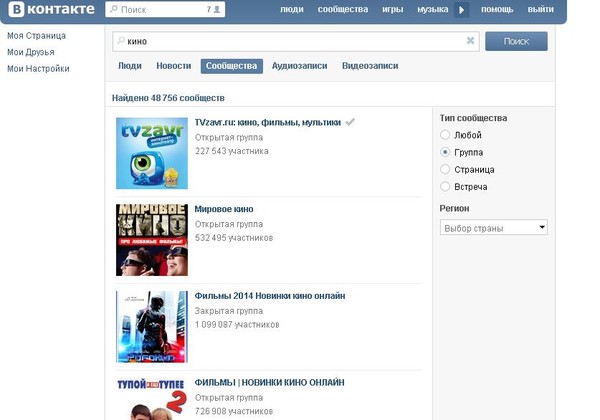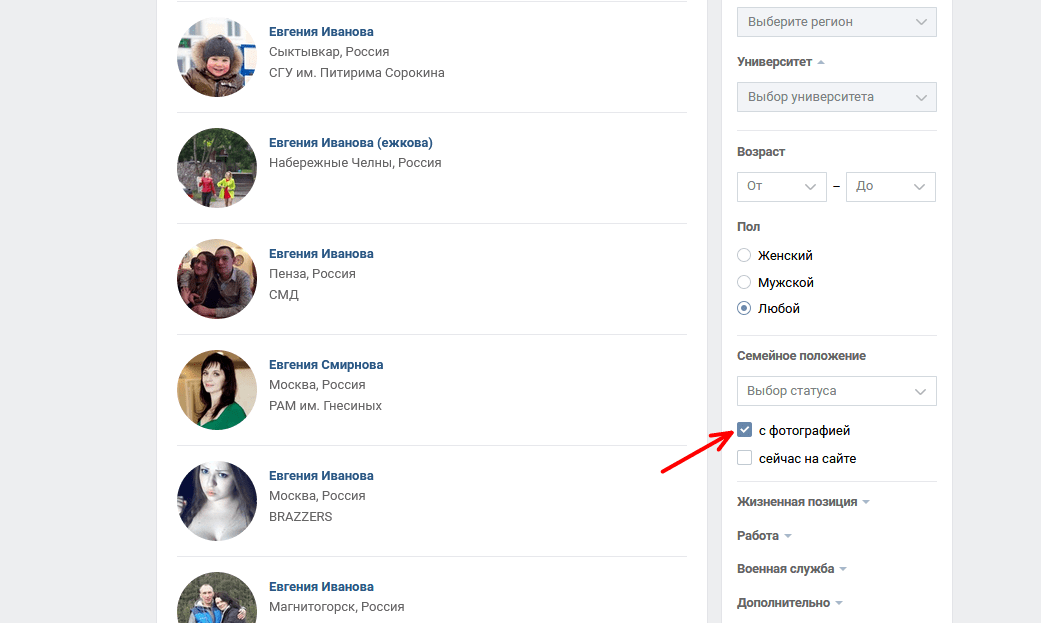Вк поиск людей вконтакте. Как найти человека вконтакте
Эта страница поможет тебе быстро и без регистрации найти и открыть страницу человека ВКонтакте, если ты знаешь его имя и фамилию, а еще лучше — адрес (страна, город), возраст (или год рождения), место учебы или работы.
Введи сюда имя и/или фамилию и нажми «Найти». Откроются результаты поиска со всеми страницами ВК, которые подходят под эти данные. Затем уточни свой запрос: выбери в правой колонке местоположение — страну и город. Чтобы сузить круг поиска и быстро найти человека, можно указать возраст или дату рождения, школу, университет, место работы.
Любую страницу ВКонтакте можно открыть и посмотреть, нажав на имя человека. Но некоторые страницы доступны только авторизованным пользователям — это значит, что нужно сначала войти в ВК со своим именем и паролем.
Если еще не зарегистрирован, сделай это:
Если никак не можешь найти друга в ВК, но точно знаешь, что у него есть страница, узнай у него ссылку на страницу или его айди (id, номер страницы).
или даже по фото, если не знаешь имени:
Как найти человека ВКонтакте по номеру мобильного телефона
Обычно такая информация — секрет, потому что администрация ВК заботится о безопасности своих пользователей. Но ты найдешь человека по телефону, если он сам указал номер на своей странице (открыл для всех). Попробуй прямо отсюда:
Поиск человека ВКонтакте по номеру телефона
Если номер телефона был указан на странице, введи его сюда (например, +79001234567 ) и нажми «Найти».
Поиск по номеру через мобильное приложение ВК
Можно попробовать найти человека по номеру через мобильное приложение ВК на Андроиде:
- Запиши номер человека в телефонную книжку на своем телефоне (в «Контакты»).
- Установи приложение ВКонтакте для Андроида на свой телефон.
- Зайди в приложение.
- Зайди в меню «Друзья».
- Нажми на + (плюс) вверху.
- Нажми «Контакты — Найти друзей в записной книжке».

- Появится подтверждение — нажми «Да».
- Подожди некоторое время, и ты увидишь всех людей, чьи номера сохранены у тебя в телефоне и которые пока не твои друзья в ВК — среди них должен быть и человек, которого ты ищешь.
Поиск через восстановление пароля ВК
Также есть небольшая возможность найти человека по номеру сотового через восстановление пароля ВКонтакте . Но для этого нужно знать фамилию. Если выйти из ВК, нажать
Как найти человека ВКонтакте по адресу проживания
Что касается адреса, то пользователи ВКонтакте обычно указывают свою страну и город (некоторые — еще и родной город, где родились), и вверху ты можешь поискать по этим данным, только сначала укажи вверху имя и/или фамилию человека и нажми
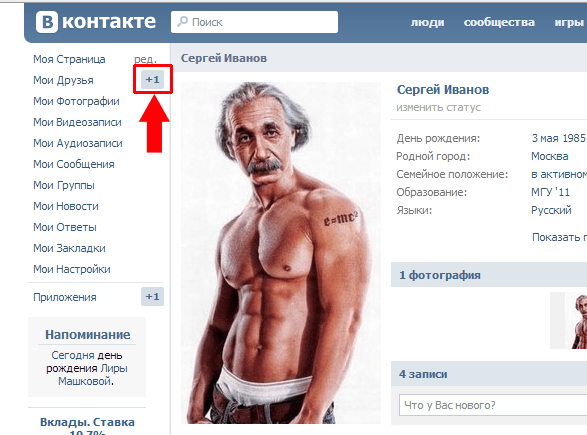 Когда откроется окно поиска, выбери страну и город. Более точных данных — улица, дом, квартира — на сайте ВК нет.
Когда откроется окно поиска, выбери страну и город. Более точных данных — улица, дом, квартира — на сайте ВК нет.Как найти человека ВКонтакте по университету
Полная версия ВК при поиске человека не дает выбрать университет (ВУЗ), пока не выбраны страна и город. Если ты не знаешь, где точно живет человек, а хочешь поискать только по университету, который он закончил, это можно сделать через мобильную версию ВК.
Привет, подписчики!
На днях посмотрела один сериал о том, как друзья детства потеряли друг друга и прошло очень много лет, прежде чем они вновь встретились. Точнее один друг стал разыскивать другого и в конце концов нашел.
Ну конечно же я не буду Вам сейчас рассказывать о просмотренных мной сериалах)
Просто он натолкнул меня на мысль о том, что и у меня ведь тоже есть такая подружка — подружка из детства.
Когда то давно, мы с ней жили в одном доме, но потом я с родителями переехала в другой город. А там уже были свои заботы, так незаметно и пролетело 20 лет!
Подумать только…
А мы, так больше с тех пор и не общались.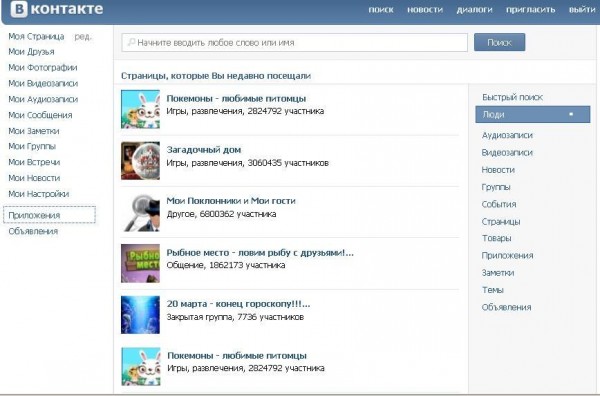
И мне так сильно захотелось ее разыскать, узнать о том, что с ней сейчас, как сложилась ее судьба. Чем я и занялась на досуге.
И думаю, что сейчас каждый, кто читает мою статью, вспомнил о таком человеке.
Ну ни за что я не поверю в то, что у кого то не было такой «потери».
Ведь это не обязательно должен быть друг. Возможно, девушка когда то «потеряла» парня, о чем сейчас очень жалеет. Или же парень расстался с девушкой, о которой помнит до сих пор. А может быть, дедушка или бабушка вспомнили вдруг о своей первой любви, и хотят, во что бы то ни стало, разыскать ее!
Да что уж тут говорить, если бывает так, что даже родственники в какой то один момент просто забывают друг о друге на долгие годы, а потом ищут…
Одно хорошо, что сейчас мы живем в мире высоких технологий и самое главное у нас есть интернет! А с его помощью мы можем разыскать кого угодно.
Так вот, давайте сегодня поговорим о том, как же найти человека , используя интернет-порталы, сайты и конечно же соц. сети — вконтакте или одноклассники.
сети — вконтакте или одноклассники.
Как найти человека по фамилии имени и отчеству бесплатно и без регистрации
На самом деле, возможностей для того, чтобы найти нужного нам человека очень много. Тем более сейчас.
Но прежде чем мы начнем рассматривать способы поиска, хочу Вас ПРЕДУПРЕДИТЬ : не стоит забывать и о том, что во всемирной паутине очень много мошенников и не нужно заходить на всякие «подозрительные» сайты. И уж тем более, НЕЛЬЗЯ ВВОДИТЬ свои паспортные данные.
Также имейте в виду, что практически все сайты для поиска людей — бесплатные. По крайней мере те, о которых я Вам расскажу. И даже регистрироваться на них не обязательно! Вот так вот.
А теперь, давайте рассмотрим сайты, к которым Вы можете обратиться для поиска людей.
Способ 1. Поиск по номеру телефона
Во-первых, мы можем поискать в электронном телефонном справочнике, такой вид поиска подойдет нам только в том случае, если мы хотя бы можем предположить в какой стране, области и городе находится человек.
Для этого вводим в поисковик «Телефонный справочник России», но лучше просто пройдите по этой ссылке //russia09.info/rossiya , так как поисковик Вам выдаст очень много сайтов, где пытаются снять деньги за услугу, а я для Вас уже нашла безопасный.
Так вот, там выйдет такое окно (не обращайте внимание, что в заголовке стоит 2014 год, на самом деле он обновленный, 2016 года):
Выбираем нужную страну, например Россия. Дальше из предложенного списка выбираем область, или же просто вводим необходимый город и нажимаем «Найти».
Заполняем все известные нам поля (если известны только фамилия и имя — вводим только их) и нажимаем «Поиск по справочнику». И система Вам выдаст все данные, какие имеются в базе, либо же будет написано «Ничего не найдено», тогда продолжим искать.
Способ 2. Найти человека через «Жди Меня»: по фамилии, имени и дате рождения
Следующим бесплатным интернет-порталом для поиска является: Национальная служба взаимного поиска людей «Жди меня», между прочим очень известный сайт и передача!
Здесь можно не только искать, но и оставить заявку на человека, которого Вы хотите найти, а также посмотреть не ищет ли Вас кто-нибудь.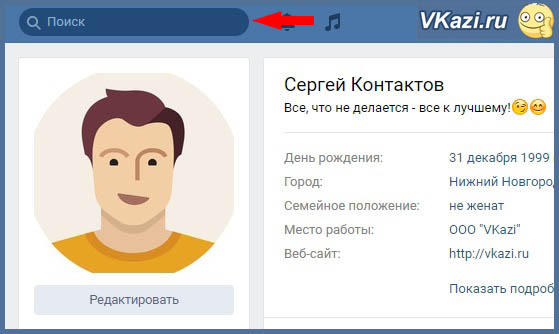
Находим опять же через Поиск. Просто вводим слова «Жди меня» и вот Вам вышла ссылка: Жди меня.Национальная служба взаимного поиска людей (poisk.vid.ru ), проходим по ней.
И попадаем на главную страницу сайта.
Здесь, мы заполняем все известные нам данные, и нажимаем «Найти». Если же нужная нам информация отсутствует, то оставляем заявку на поиск человека.
Способ 3. Найти человека через поиск
Следующий способ — это просто ввести в поисковую систему фамилию имя и отчество искомого. Покажу на примере, буду искать себя))
Так вот, что мы видим? А видим мы то, что поисковик выдал нам людей из соц.сетей!
Поэтому переходим к следующему способу — поиск в соц.сетях.
И начнем, пожалуй с «ВКонтакте».
Как найти человека в контакте? Поиск людей в контакте
Искать людей в данной соц.сети может как зарегистрированный пользователь, так и незарегистрированный. Сейчас покажу, как это делать незарегистрированным пользователям, так как для имеющих свою страничку алгоритм поиска точно такой же.
Итак, делаем все точно так же, как писалось выше, вводим в браузере фамилию имя и отчество и нажимаем «Найти».
Далее выходит окошко, где мы видим всех зарегистрированных пользователей под искомыми фамилией и именем. Вы можете сидеть и просто просматривать их всех, но если у Вас имеется дополнительная информация, то просто воспользуйтесь функцией «Сортировка». Здесь Вы можете уточнить страну, возраст, пол и так далее и система автоматически отберет пользователей по заданным критериям. Все очень легко и просто!
В одноклассниках поиск аналогичен:
О! Кстати, чуть не забыла!!! В самом Яндексе, есть одна отличная функция: Яндекс.Люди — поиск людей. И вот ее то мы сейчас и рассмотрим подробно…
Поиск людей через Яндекс.Люди — по всем социальным сетям
Как писалось выше есть одна очень интересная функция — Яндекс.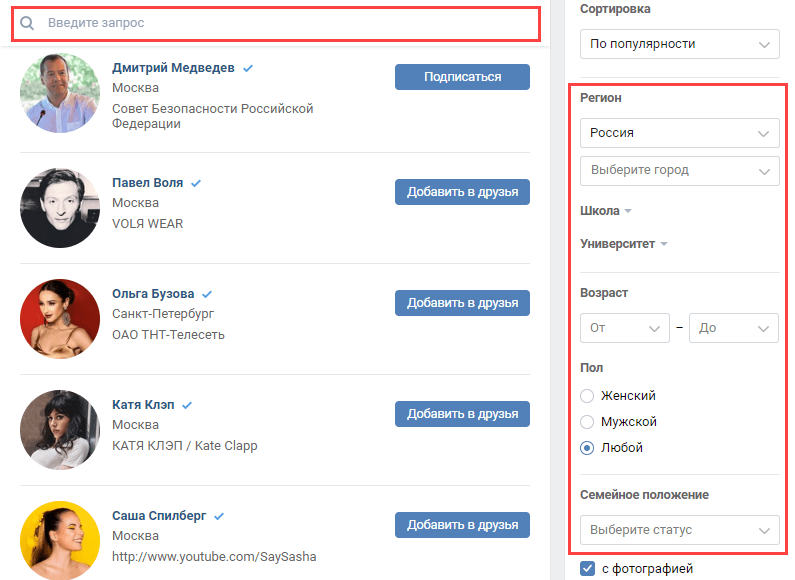 Люди (people.yandex.ru
). Так вот, там мы можем ввести все данные о человеке, и система произведет поиск ПО ВСЕМ СОЦ.СЕТЯМ! И выдаст нам всех людей, которые подходят под заданный поиск.
Люди (people.yandex.ru
). Так вот, там мы можем ввести все данные о человеке, и система произведет поиск ПО ВСЕМ СОЦ.СЕТЯМ! И выдаст нам всех людей, которые подходят под заданный поиск.
А теперь разберем все подробнее.
Вводим в браузере «Яндекс.Люди».
Вводим человека, нажимаем «Найти». И, как видите, выданы все совпадения изо ВСЕХ соц. сетей!
Вот такая у нас сегодня была интересная тема.
Спасибо за внимание!
Как в настоящий момент происходит поиск людей ВКонтакте ? Главный каталог отвечающий за поиск претерпел небольшие изменения. Вертикальная верхняя строка имеет специальное поле для поиска, в которое вводится фамилия или имя. В ней же осуществляется поиск аудиозаписей, видео и сообществ. С этим нововведением поиск людей ВКонтекте стал намного проще и эффективнее.
ВКонтакте найти человека
По сравнению с началом функционирования, ВКонтакте найти человека можно гораздо быстрее. Для этого необходимо будет только ввести в поисковую строку данные разыскиваемого человека. Специально для удобства пользователей представлен расширенный поиск. Вводя дополнительные сведения, время для того, чтобы ВКонтакте найти человека можно значительно сократить. Продвинуть аккаунт ВКонтакте (страницу или группу) вы можете, воспользовавшись услугами , которые предлагает наш сайт.
Для этого необходимо будет только ввести в поисковую строку данные разыскиваемого человека. Специально для удобства пользователей представлен расширенный поиск. Вводя дополнительные сведения, время для того, чтобы ВКонтакте найти человека можно значительно сократить. Продвинуть аккаунт ВКонтакте (страницу или группу) вы можете, воспользовавшись услугами , которые предлагает наш сайт.
Специально для удобства людей, не имеющих своей персональной странички существует ВКонтакте поиск людей без регистрации. При этом необходимо на любом поисковом сайте набрать фамилию и имя человека, и поисковая система выдаст все обнаруженные результаты. Но ВКонтакте поиск людей без регистрации возможен при том условии, что сам пользователь не отключил видимость своей странички для поисковых сайтов. Как добавить друзей ВКонтакте, читайте в данной статье .
Наверняка многие задавались вопросом Как находить людей ВКонтакте? И ответ на этот вопрос до неприличия прост. Введя фамилию нужного человека, город его проживания и школу, где он учился можно с легкостью найти того, с кем связь была давно потеряна. Единожды совершив поиск, завершившийся успехом, у человека не возникнет такого вопроса «Как находить людей ВКонтакте». Накрутить друзей на личную страницу ВКонтакте вы можете, перейдя по ссылке .
Введя фамилию нужного человека, город его проживания и школу, где он учился можно с легкостью найти того, с кем связь была давно потеряна. Единожды совершив поиск, завершившийся успехом, у человека не возникнет такого вопроса «Как находить людей ВКонтакте». Накрутить друзей на личную страницу ВКонтакте вы можете, перейдя по ссылке .
Также существует такая возможность как найти человека ВКонтакте по номеру . Введя номер телефона, в соответствующую поисковую строку, можно отыскать кого-либо, даже если неизвестны фамилия и имя. В случае острой необходимости этот сервис позволяет найти человека ВКонтакте по номеру и сообщить срочную или важную новость даже если телефон утерян при помощи личного сообщения. О поиске информации ВКонтакте узнайте из следующего материала .
Будучи ВКонтакте социальная сеть найти человека позволяет очень просто. За последние годы она получила широкую популярность. Количество человек зарегистрировавшихся в ней превысило несколько миллионов.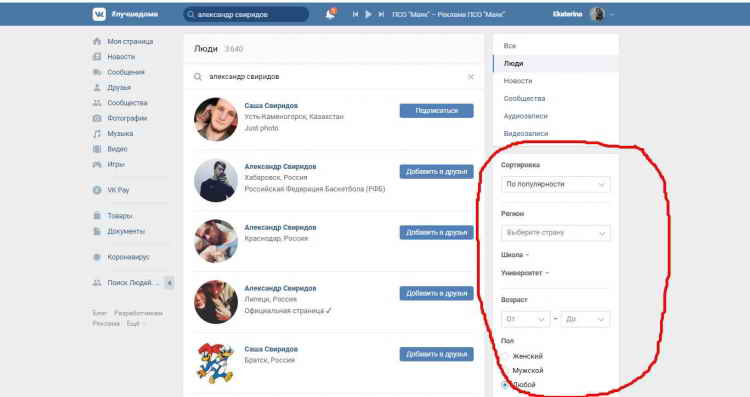 Это открывает широкие возможности для того, что бы ВКонтакте социальная сеть найти человека. Возможно старого знакомого, связь с которым была давно потеряна. Или наоборот, завести новое знакомство, найдя друга на основе общих интересов. Добавить подписчиков в группу ВКонтакте по низкой стоимости можно
.
Это открывает широкие возможности для того, что бы ВКонтакте социальная сеть найти человека. Возможно старого знакомого, связь с которым была давно потеряна. Или наоборот, завести новое знакомство, найдя друга на основе общих интересов. Добавить подписчиков в группу ВКонтакте по низкой стоимости можно
.
Поиск людей в ВК: как найти человека Вконтакте
В этой статье мы рассмотрим поиск людей в ВК: как найти человека Вконтакте на компьютере и телефоне. Мы научимся искать людей без регистрации и через свою страницу в социальной сети.
Без регистрации Вконтакте
Через поиск людей ВК
1. Перейдите в раздел поиска ВК по ссылке vk.com/search.
2. В верхнюю строку напечатайте имя и фамилию, нажмите Enter. В правой части укажите известную о человеке информацию, чтобы сузить результаты.
- Сортировка. Если человек зарегистрирован давно, оставьте «По популярности», а если недавно, выберите «По дате регистрации».

- Регион. Выбор страны и города проживания.
- Школа/Университет. Если знаете в каких учебных заведениях учился человек, то выберите их из списка. Но имейте в виду, что многие не указывают эту информацию.
- Возраст. Точный или примерный возраст.
- Пол. Мужской или женский.
- Семейное положение. Статус человека, но многие его не указывают.
- Жизненная позиция. Мировоззрение, главное в жизни и людях, отношение к курению и алкоголю.
- Работа. Место работы и должность.
- Военная служба. Страна и год начала службы.
- Дополнительно. Год, месяц и день рождения.
Совет. Если найти не получилось, снимите галочку с пункта «с фотографией». А также попробуйте разные варианты поиска: без страны/города, возраста – люди не всегда указывают эти данные. И не всегда они достоверны.
Через сервис Яндекс.Люди
В сервисе Яндекс есть функция поиска людей. Она удобна тем, что ищет не только по Вконтакте, но и по другим социальным сетям: Инстаграм, Одноклассники, Facebook, Twitter и т. д.
д.
Адрес сервиса: yandex.ru/people
В верхнюю строку напечатайте имя и фамилию, а ниже укажите другие данные. Любое из этих полей можно оставить пустым.
- Возраст. Точный или примерный возраст. Можно указать диапазон или год рождения.
- Проживание. Город проживания.
- Учеба/Работа. Где учился или работал человек.
- Instagram/Вконтакте/Одноклассники. Выбор социальной сети, в которой искать.
После нажатия на кнопку «Найти» внизу Яндекс покажет результаты.
По имени и фамилии
В Яндексе и Гугле
Еще можно искать людей прямо в поисковике. Для этого переходим на сайт Яндекса (yandex.ru) или Гугла (google.ru). Вбиваем в строку имя и фамилию и нажимаем Enter. Дополнительно можно указать город и возраст. Чтобы ограничить результаты только соцсетью Вконтакте, напечатайте код site:vk.com.
Пример запроса в Яндексе:
Пример запроса в Google:
На заметку.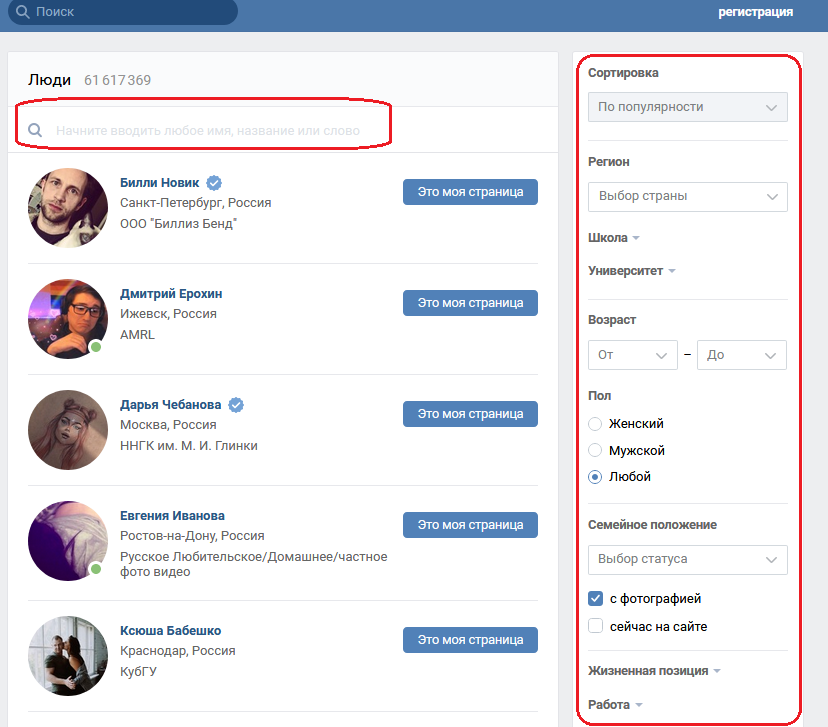 Если не получилось найти в одном поисковике, попробуйте в другом. У них разные базы данных и результаты могут отличаться. Кроме того, можно убрать команду site:vk.com — тогда система будет искать по всему интернету.
Если не получилось найти в одном поисковике, попробуйте в другом. У них разные базы данных и результаты могут отличаться. Кроме того, можно убрать команду site:vk.com — тогда система будет искать по всему интернету.
По номеру телефона
Яндекс с Гуглом умеют искать не только по имени и фамилии, но и по номеру телефона. Правда, только в том случае, если его оставляли в сообществах или на стене.
Как искать:
- Переходим на сайт yandex.ru или google.ru
- Печатаем в поисковой строке номер телефона и код site:vk.com.
- Нажимаем Enter.
Пример в Яндексе:
Пример в Гугле:
По ссылке на профиль
Проще всего найти страницу Вконтакте, если знаешь ее ID – адрес профиля. Этот номер уникален, он назначается каждому зарегистрированному пользователю. Обычно выглядит так: id562953318. Но некоторые меняют его на никнейм в настройках – тогда это будут английские буквы и/или цифры. Например, umeka15.
Чтобы открыть страницу по ID, нужно в строке браузера допечатать его после адреса vk.com и нажать Enter. Пример: vk.com/id562953318 или vk.com/umeka.
По фотографии
В интернете есть специальные сервисы, которые умеют искать в соцсетях по фотографиям. Рассмотрим на примере два наиболее популярных сайта.
Findclone
1. Переходим на сайт findclone.ru и регистрируемся на нем.
2. После регистрации в личном кабинете сервиса нажимаем на значок фотокамеры.
3. Откроется окно для загрузки фотографии. Выбираем через него снимок.
4. Сервис покажет результаты. Нажав значок VK справа от фото, откроется страница пользователя.
Search5faces
1. Переходим на сайт search5faces.com в раздел «Фотографии профиля Вконтакте».
2. Нажимаем «Загрузить».
3. Откроется окошко, в котором нажимаем кнопку «Выберите файл».
4. Выбираем фото.
5.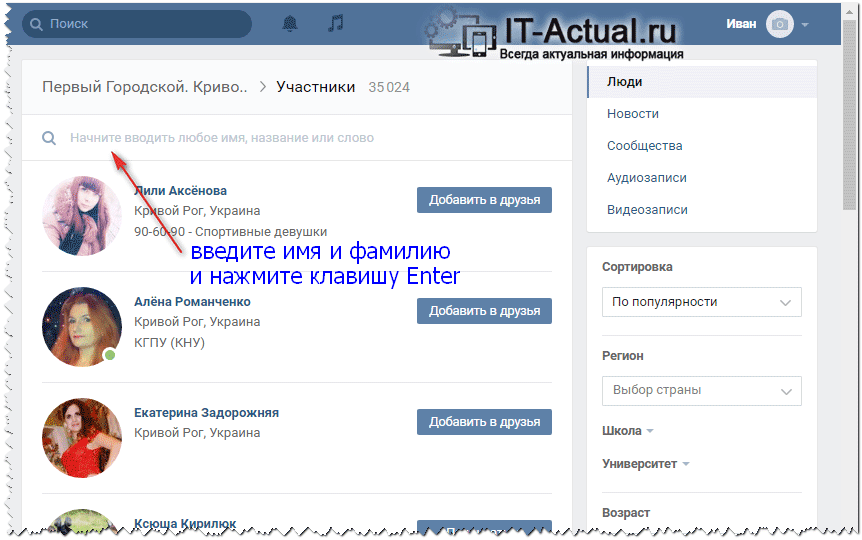 Нажимаем «Загрузить».
Нажимаем «Загрузить».
6. Если нужно, указываем дополнительную информацию: пол, возраст, страну и город. Нажимаем «Найти».
Сервис покажет совпадения и похожие фото.
Подробнее о поиске по фотографии читайте в этом уроке.
Через страницу Вконтакте
Далее я покажу, как искать людей в ВК, если у вас есть личная страница в этой социальной сети. В отличие от поиска без регистрации, появляются дополнительные возможности и инструменты.
О том, как бесплатно получить свою страницу, читайте в уроке «Как зарегистрироваться в ВК».
На компьютере
Способ 1: быстрый поиск
Щелкните по верхней строке и напечатайте имя и фамилию человека. Появится подсказка с найденными страницами. Кликните по надписи «Показать все результаты», чтобы открыть полный список.
Затем перейдите во вкладку «Люди».
Способ 2: расширенный поиск
Откройте раздел «Друзья» в левом меню. Щелкните по кнопке «Найти друзей».
Загрузятся анкеты людей, с которыми вы, возможно, знакомы. Если нужного человека нет в списке, нажмите на ссылку «Расширенный поиск» и справа появятся фильтры.
В верхнюю строку введите имя и фамилию, нажмите Enter. Если результатов слишком много, настройте фильтры.
Пробуйте разные варианты настроек. Имейте в виду, что люди не всегда указывают достоверные данные.
На заметку. Также в разделе «Друзья» – «Найти друзей» есть функция поиска по Одноклассникам и сервисам Google.
Способ 3: по фото
1. Перейдите в раздел «Фотографии» в левом меню. Нажмите на кнопку «Добавить фотографии» и выберите снимок с ПК.
2. После загрузки щелкните по «Опубликовать на моей странице», чтобы добавить изображение в свой альбом.
3. В разделе «Фотографии» появится новое фото. Откройте его.
В адресной строке браузера высветится код изображения. Выделите и скопируйте часть, которая начинается со слова photo и до знака %.
4. Закройте фотографию. Перейдите в раздел «Новости» в левом меню. Справа напротив вкладки «Новости» будет значок +. Нажмите на него и кликните по пункту «Фотографии», чтобы возле него поставилась галочка.
5. Перейдите в «Фотографии» справа. Напечатайте в строке copy: и вставьте скопированный код.
В итоге получится примерно так:
Нажмите Enter и система покажет все копии этого снимка.
6. Кликните по результату и в правой части окна будет указан аккаунт, который загрузил снимок.
Способ 4: через знакомых
Суть метода заключается в том, чтобы найти в ВК знакомых нужного человека. Это могут быть друзья, родственники, одноклассники и однокурсники, коллеги по работе. А затем изучить их список «Друзей».
Покажу на примере. Допустим, я нашел Вконтакте страницу родственницы того, кто меня интересует. Кликаю по разделу «Друзья» в ее профиле.
Открывается список анкет. Если их немного, можно просмотреть всех.
Даже если там не будет нужного человека, вполне вероятно, что будет кто-то из его знакомых. Тогда переходим уже на его страницу и заходим на ней в раздел «Друзья».
Или печатаем имя/фамилию в верхнюю строку.
Также можно отфильтровать профили по параметрам.
Способ 5: по номеру телефона
Иногда люди указывают номер телефона в своем профиле. Особенно, если они оказывают какие-то коммерческие услуги. Попробуйте просто вбить номер в верхнюю строку.
Но самый действенный способ поиска по телефону – в мобильном приложении. Подробнее об этом читайте далее в статье.
В приложении на телефоне
Рассмотрим поиск людей в бесплатном официальном приложении Вконтакте для смартфона.
Ссылки на установку:
Войдите в приложение под своими данными. Нажмите на иконку «человечков» в нижней панели и выберите «Добавить друга».
Здесь нас интересует раздел «Найти по имени» и блок «Импорт друзей». В некоторых случаях пригодится раздел «Найти рядом со мной».
По имени и фамилии. В этом разделе можно искать по известной о человеке информации. В верхней строке печатаем имя и фамилию. Для отсечения лишних анкет нажимаем на иконку переключателей в конце строки.
Назначаем нужные фильтры и нажимаем «Показать результаты».
Импорт друзей. Если у ваших друзей из других социальных сетей есть страницы ВК, то через этот блок их можно найти. Для этого нажимаем на иконку соцсети.
Вводим от нее логин и пароль.
Разрешаем доступ.
И получаем страницы друзей, которые есть в ВК.
По номеру телефона
Для начала добавьте номер мобильного в справочник телефона.
Затем откройте приложение Вконтакте, нажмите на иконку «человечков» в нижней панели и на «Добавить друга».
Выберите «Контакты».
Далее нужно синхронизировать контакты и разрешить приложению к ним доступ.
Сразу после этого появится список анкет. Если нужный человек регистрировал аккаунт на указанный в вашем справочнике номер телефона, то его страница будет в списке.
На заметку. В списке будут не только те, кто есть в вашем телефонном справочнике. Но и люди, в контактах у которых есть ваш номер.
Автор: Илья Курбанов
Редактор: Илья Кривошеев
Как найти человека в ВКонтакте. 5 способов
На сентябрь 2020 года количество зарегистрированных пользователей во ВКонтакте превышает 600 тысяч, и эта цифра с каждым днем растет с неимоверной скорость. Это самая популярная социальная сеть рунета, в которой находятся совершенно разные люди: от простых рабочих до звезд мирового уровня.
Зачастую интересно посмотреть, как там поживают медийные личности. Во ВКонтакте сделать это совсем несложно – найти зарегистрированного пользователя через встроенную поисковую систему может каждый, в чем мы сегодня и убедимся. Давайте разбираться как можно найти человека во ВКонтакте на телефоне и компьютере.
Расширенный поиск людей
ВКонтакте разрешает каждому зарегистрированному пользователю воспользоваться поисковой системой, позволяющей не только найти человека, но и сообщества, музыку, видео и новости. Выглядит это следующим образом:
Подробнее о том, как сюда попасть и какие в этом разделе есть опции, мы поговорим далее.
Через компьютер
Поисковая система в вк позволяет находить пользователя по имени и фамилии, по дате рождения и по городу. Как это все осуществить рассмотрим в последующих разделах.
По имени и фамилии
Предположим, что нам нужно найти актера Егора Бероева. Чтобы это сделать, воспользуемся следующей инструкцией:
- Открываем в браузере ВКонтакте и в верхней части страницы кликаем по кнопке «Поиск».
- Вводим нужное имя и фамилию, и кликаем по кнопке «Показать все результаты».
- В отобразившемся окне перед нами откроется поиск и людей, и новостей и всего другого. Несмотря на это, первым перед нами отображается список людей, в котором мы уже можем найти нужного нам человека. Чтобы посмотреть все результаты, необходимо в правой части выбрать «Люди».
- Таким образом мы можем найти любого человека по имени и фамилии, который зарегистрирован в вк.
Все последующие действия мы будем выполнять в данном разделе поисковой системы.
По дате рождения
Возвращаемся к поисковой системе, которую мы успешно открыли в предыдущем разделе и пролистываем немного вниз.
В правой части нажимаем на кнопку «Дополнительно», расположенную на белом окне.
В отобразившемся окне мы можем выбрать дату рождения, которая будет учитываться при поиске.
Таким образом мы можем легко найти нужного человека, если будем знать дату рождения.
По городу
Зачастую через одну дату рождения найти пользователя также сложно, а иногда и невозможно, потому что не все указывают корректные данные. Увеличить шансы можно с помощью добавления города в критерии поиска. Чтобы это сделать, необходимы выполнить следующие действия:
- Возвращаемся в поисковую систему и в правой части нажимаем на кнопку «Выберите страну».
- Для примера указываем «Россия».
- Затем кликаем по кнопке «Выберите город».
- Пусть будет Екатеринбург. После выполнения вышеупомянутых действий, поисковая система будет искать людей только в выбранном городе.
Через телефон
Находим человека через мобильное приложение:
- Запускаем на смартфоне ВКонтакте и в верхнем правом углу нажимаем на кнопку в виде лупы.
- Переходим в раздел «Люди». Именно здесь мы и можем выполнять поиск различных личностей социальной сети ВКонтакте.
- Также мы можем воспользоваться фильтрами в мобильном приложении. Для этого необходимо справа от поискового запроса нажать на первую иконку.
- Здесь нам разрешено выбирать город, пол, возраст и семейное положение. Давайте для примера сделаем так, чтобы в поисковике отображались люди женского пол из Москвы в диапазоне от 18 до 23 лет.
- В результате мы увидим список людей, соответствующий заданному фильтру.
Вот такими несложными действиями можно воспользоваться поиском в мобильном приложении ВКонтакте.
Как найти человека по id
Для каждого пользователя ВКонтакте приписан уникальный ID, информирующий о том, каким в списке был зарегистрирован пользователь. Например, если в адресную строку браузера ввести запрос https://vk.com/id1, то мы попадем на страницу Павла Дурова. Зная ID пользователя, его всего можно найти ВКонтакте простым вводом запроса в строку браузера.
Как найти человека по фотографии
Для того, чтобы найти человека по фото, необходимо знать часть от ссылки фотографии. Вот как она выглядит:
Теперь необходимо открыть раздел «Новости» в правой части ввести следующую формулу: copy:ссылка на фотографию. Таким образом будет отображена одна или несколько фотографий, в которых присутствует данный человек. Выбрав фотографию, можно найти профиль нужного человека.
Как найти человека по номеру телефону
Для поиска по номеру телефона, необходимо воспользоваться мобильным приложением и синхронизировать в нем контакты. Сделать это можно следующим образом:
- Открываем в нижней части экрана раздел «Сервисы» и переходим в подраздел «Друзья».
- Затем нажимаем на кнопку «Добавить друга».
- В отобразившемся окне выбираем «Контакты».
- Разрешаем доступ к контактам. В результате будет произведена синхронизация с телефонными контактами, после чего отобразится список пользователей в вк.
Как найти человека вконтакте без регистрации
Существует 2 способа найти человека в вк без регистрации аккаунта: через поисковик ВКонтакте или с помощью поисковой системы. О том как это сделать, поговорим далее.
Через сайт вк
Откроем браузер и в поисковую строку введем запрос https://vk.com/search. В результате отобразится окно, в котором можно выполнить поиск людей.
Через поисковые системы
- В поисковых системах можно также воспользоваться поиском в вк. Для этого нужно использовать формулу «site: vk.ru имя и фамилия человека». Рассмотрим на примере как с помощью нее можно найти человека. Для этого откроем сайт https://www.google.com/ и введем запрос, например, site: vk.ru Павел Дуров, и нажмем «Поиск в Google».
- Открываем первый запрос:
- Таким образом мы попадаем на страницу Павла Дурова, которую мы уже находили через ID.
На этом наша статья заканчивается, надеемся, что у вас больше не осталось вопросов. Теперь вы знаете как можно найти человека во ВКонтакте. Спасибо за внимание!
Поиск людей ВК — Моя страничка вконтакте вход
Много людей регистрируются в популярной социальной сети, чтобы общаться с другими пользователями, обмениваться новостями и фотографиями. Но, часто бывает, что вы на протяжении многих людей поддерживали с каким-то человеком дружеские отношения, а теперь не можете отыскать его вконтакте.
Поиск человека ВКонтакте
Введи имя и фамилию человека и нажми Найти. Затем можно будет задать более точные условия поиска.
Как же найти человека в таком случае? Возможно, ли это сделать, зная о таком пользователе минимальное количество информации? И как вам в этом сможет помочь опция «поиск людей вк», вы сможете узнать из материалов данной статьи.
Поиск человека по номеру телефона
Поиск человека ВКонтакте по номеру телефона
Если номер телефона был указан на странице, введи его сюда (например, +79001234567) и нажми Найти.
Модераторы сайта вконтакте очень тщательно следят за тем, что все пользователи соблюдали все правила регистрации и работы в данной социальной сети.
Поэтому, если человек не указал свой номер телефона, или оставил этот пункт конфиденциальным, то такие данные узнать будет невозможно.
А если пользователь все же оставил открытой информацию о своем номере телефона, то тогда в разделе вк люди, вы сможете без проблем найти такого человека.
Когда номер телефона другого пользователя вы знаете, то можете ввести его в поисковой строке. После того, как комбинация будет введена выберите функцию «найти». Дальше вам будет предложено посмотреть на людей, у которых указан соответствующий номер.
Кроме этого способа, есть еще один вариант, как можно найти человека с помощью его номера. Для того, чтобы отыскать нужного пользователя, необходимо:
- ввести соответствующую комбинацию и добавить ее в свой список контактов на смартфоне;
- установить мобильное приложение вк, если оно ранее не было установлено;
- после того, как вам придет разрешение к доступу от приложения к вашему устройству, подтвердить свое соглашение;
- войти в социальную сеть и выбрать среди «возможных друзей», которые предлагаются к добавлению в автоматическом порядке соответствующего человека;
- еще один способ поиска пользователей в соцсети – это вариант с возобновлением пароля. Для этого необходимо знать фамилию пользователя. Для того, чтобы начать поиск, вам нужно выйти из системы и во время входа выбрать опцию «забыли пароль». После ввода номера телефона и фамилии в соответствующей строке, сайт в автоматическом порядке покажет и город проживания этого человека. Раньше кроме этой информации можно было, и получить ссылку на страницу этого же пользователя, но в последнее время такую возможность убрали.
Таким образом, вы можете совершать поиск людей вк. Но, для того, чтобы воспользоваться данным сервисом, вам обязательно знать номер телефона пользователя, которого вы хотите найти.
Найти человека по фотографии
Если вы знаете в лицо человека, которого хотите найти, то тогда можно осуществить поиск людей вконтакте по его фотографии. Это сделать можно следующим способом https://vk.com/search
- вы можете это сделать в одной из поисковых систем. Доя того, чтобы отыскать нужного человека, введите его данные в поисковой строке и выберете значок фотоаппарата, который обозначает что поиск будет совершаться только по изображениям. Для того, чтобы система смогла провести автоматический поиск, то этот человек должен быть зарегистрирован вконтате, и при этом его фото профиля должна быть загружена изображением этого же пользователя. Если же данные требования не соблюдены, то тогда вероятность найти такого человека довольно низкая. Данный способ вы сможете использовать и если являетесь пользователем вк, также можно его применять и без регистрации.
- Более эффективным будет способ поиска людей непосредственно в социальной сети. Так, для того, чтобы найти пользователя вам нужно войти в сообщество, которое занимается разыскиванием пользователей. Данная группа ориентируется на то, чтобы отыскать людей, имея при этом его данные о городе проживания. Для того, чтобы найти соответствующую группу, вам необходимо перейти в раздел «Мои группы» и вверху, в поисковой строке ввести что-то, типа «ищу тебя, Санкт-Петербург». После этого, нужно внимательно пересмотреть все те результаты, которые предлагает вам поисковая система. Для того, чтобы поиск был эффективным, выберите ту группу, в которой более всего подписчиков и на стене оставьте запись с данными человека, которого вы разыскиваете.
- Кроме этих способов вы имеете возможность использовать и расширенный поиск людей. Для того, чтобы найти таким образом человека, откройте поисковую систему Яндекс, или Гугл. Дальше в строке, которая находиться в верхней части страницы, введите имя и фамилию человека, которого вы хотите найти. Немного ниже необходимо указать, на каком сайте вы хотите осуществлять поиск. Кроме этих данных, вы также сможете выбрать регион проживания вашего знакомого. После введения основной информации, выберите команду «поиск». Когда процедура будет завершена, вашему вниманию будет предложено пересмотреть всех людей, которые были обнаружены с такими данными в результате поиска. Сделать это можно даже и без регистрации в социальной сети. Вероятность найти таким способом нужного человека довольно низкая.
Несмотря на то, что данные методы, которые использует поиск вк, не достаточно эффективны, вы все же можете попробовать отыскать своего знакомого, выбирая один из предложенных вариантов.
Поиск людей, которые находятся поблизости
Для того, чтобы найти в контакте людей, которые проживают рядом, существует несколько специальных приложений. Так, для поиска пользователей, находящихся поблизости можно использовать такие сервисы:
- «День вокруг» – это приложения для того, чтобы отыскать пользователей, которые живут рядом. Для того, чтобы начать такой поиск, вам необходимо ввести пол, возраст, интересы и конечно же отталкиваясь от геолокации. Программа показывает владельцу страницы информацию о том, кто посещал его страницу, при этом отмечаются закладками, понравившиеся люди;
- «Tinder» – с помощью данного приложения вы сможете найти пользователей, которые проживают рядом от вас. Вам будет предложена карта, исходя из геолокации. Вы карту можете одобрить или выразить свое недовольство;
- Еще один популярной сервис – это «Blendr». Это приложение довольно многочисленное, ведь ним пользуются около 80 миллионов человек. Данная программа предлагает отыскать людей, которые находятся рядом и имеют похожие интересы. Данный сервис доступен по мобильному устройству. Рейтинг этой программы составляет 4 балла;
- «Знакомства вконтакте». Данный сервис предлагает совершать vk поиск друзей, опираясь на заданные параметры. Аудитория этого приложения также довольно многочисленная и скачивали такую программу около пятисот тысяч раз. Система имеет уже заранее заготовленные уведомления, сообщения и другие инструменты для общения;
- «Life 360». Данная прогргамма являеться симейным локатором для отслеживания маршрута перемещения определенных пользователей. Здесь отображается смена динамики в ннесколько часов и при неверном местоположении другого пользователя вы получаете уведомления. Кроме этого для пользователей действует бесплатный чат и сообщения также приходят на мобильное устройство. Также программа совершает звонки на телефон обонента. При возникновении экстренной ситуации, выбранным пользователям приходит информация с координатами человека, которого вы хотите отыскать;
- «Nearby». Данное приложение позволяет пользователям быстро найти людей, которые зарегистрированы в той же социальной сети и проживают в одной местности. Здесь есть возможность просматривать профили людей, которые в данный момент находятся онлайн.
Кроме этих популярных программ, есть еще много способов, с помощью которых можно найти своих друзей, родственников и знакомых. Использование всех сервисов совершенно бесплатное, поэтому эти программы так популярны среди пользователей.
Другие способы поиска людей
Кроме основных методов, с помощью которых можно найти людей: это можно сделать и по фотографии и совершить вконтакте поиск без регистрации, есть еще и дополнительные варианты, как можно найти нужного вам человека. Так, например, вы имеете возможность воспользоваться такими вариантами:
- начать поиск человека по его адресу проживания. Много пользователей в разделе основной информации прописывают свою страну и город проживания, некоторые еще и добавляют город рождения. Для того, чтобы найти нужного человек, вам необходимо ввести в параметре поиска имя и фамилию, также адрес проживания. Данная социальная сеть не отображает улицу и дом проживания, поэтому на ваш запрос может быть найдено много людей и вам нужно будет выбрать соответствующего пользователя;
- более точный результат можно получить, если вы знаете страну, город проживания человека, а также университета, где учился или еще учится ваш знакомый. Так можно намного быстрее отыскать пользователя по заданным параметрам, ведь система будет отображать только тех людей, которым соответствует данная информация.
Если страница пользователя настроена, учитывая политику конфиденциальности, то тогда она не будет отображаться в соответствующем поиске. Данный аккаунт также не будет видно, если он заблокирован или же закрыт для входа.
В таком случае вам не поможет ни то, что вы знаете имя, фамилию или какую-то другую информацию. Вы не сможете видеть страницу, которую исчите.
Поэтому, перед тем, как выбрать опцию vk поиск людей, стоит помнить о том, что вы не всегда сможете получить желаемый результат. Очень часто для того, чтобы найти в системе нужного человека, вам необходимо знать не только основные данные о нем, но и также дополнительную информацию.
Поиск людей «ВКонтакте» с компьютера и с мобильного устройства
Несмотря на то, что за все время своего существования сайт «ВКонтакте» постоянно пополнялся разными интересными функциями, которые позволяют загружать фотографии, слушать музыку, смотреть видео и читать новости, главное предназначение этой социальной сети в том, чтобы находить своих друзей и общаться с ними. Именно поэтому здесь так хорошо продуманы алгоритмы поиска и имеются специальные настройки, которые позволяют быстро находить своих знакомых.
«ВКонтакте» зарегистрировано очень много людей, и искать их можно разными способами:
- Через стандартный встроенный поиск по имени, фамилии и другим параметрам;
- По фотографии;
- По номеру телефона.
Поиск людей «ВКонтакте» с компьютера
Далее мы рассмотрим несколько способов, которые помогут найти пользователя ВК в полной компьютерной версии сайта.
Как найти человека по имени и фамилии?
После перехода на сайт можно просто ввести имя и фамилию нужного человека в поисковую строку в левой верхней части. При этом отобразится список подходящих людей, которые могут быть знакомы пользователю. Если среди них нет нужного человека, следует нажать на кнопку «Показать все результаты», чтобы перейти к детальному поиску.
На открывшейся странице нужно выбрать вкладку «Люди» справа. Отобразится список всех людей с подходящими именем и фамилией. Чтобы сузить поиск, можно выбрать определенный регион и город, а также другую информацию, которая указана на странице искомого пользователя: его возраст, пол, семейное положение, наличие или отсутствие фотографии профиля, а также другие детали поиска. В общем списке отобразившихся пользователей можно выбрать подходящую страницу.
Обратите внимание!
В некоторых случаях добавление дополнительных сведений о человеке может помешать поиску, так как далеко не все пользователи заполняют всю личную информацию о себе «ВКонтакте».
Как найти человека по фото?
В самой социальной сети нет таких функций, но любой пользователь может попробовать поискать человека по фотографии с помощью поискового сервиса «Яндекс» или Google. Для этого нужно зайти в поисковик в раздел «Картинки» и (в примере с «Яндексом») нажать на кнопку с фотоаппаратом.
Далее следует нажать на кнопку «Выбрать файл» для загрузки фото с компьютера, либо перетянуть нужную картинку в данную область.
После этого поисковик проанализирует те сайты, на которых встречается картинка. В общем списке сайтов может находиться страница искомого пользователя. Этот способ срабатывает не всегда, потому что в некоторых случаях поисковики не индексируют личные фотографии пользователей ВК.
Как найти человека по номеру телефона?
«ВКонтакте», опять же, нет такой функции в стандартных опциях, но здесь тоже можно воспользоваться поисковиком. Так, например, в «Яндексе» нужно просто ввести запрос следующего формата: site:vk.com 88888888 (номер телефона). Далее в поисковой выдаче можно увидеть либо ту страницу, на которой указан этот номер в графе «Мобильный телефон», либо другие страницы «ВКонтакте», на которых упоминается этот номер.
Поиск людей «ВКонтакте» в приложении
В официальном приложении тоже можно быстро искать друзей по различным параметрам, используя имя и фамилию. Для этого сначала нужно перейти на страницу поиска (кнопка с лупой в нижней части) и написать имя и фамилию искомого человека. Если нужный пользователь не отобразился здесь в общем списке, можно нажать на соответствующую кнопку в поисковой строке, чтобы добавить дополнительные параметры.
Здесь можно указать местоположение искомого человека (страна и город), а также другие личные данные, которые он мог оставить на своей странице: его пол, возраст, а также семейное положение. Чтобы снова отобразить список найденных людей, требуется нажать на «Показать результаты».
Далее в списке найденных пользователей нужно выбрать искомую страницу.
Поиск людей «ВКонтакте» в мобильной версии
На мобильных устройствах через браузер можно воспользоваться всеми теми же способами поиска, которые работают с компьютера.
Как найти человека по имени и фамилии?
Чтобы найти пользователя через стандартный поиск, нужно на странице «Поиска» (вызывается через главное левое меню) ввести имя и фамилию в соответствующую строку. Если же среди найденных людей нет нужной страницы, следует нажать на кнопку «Параметры», где можно указать дополнительные сведения, включая регион, пол, возраст и другую информацию об искомом человеке.
Когда нужный пользователь появится в общем списке, достаточно будет просто перейти к нему на страницу.
Как найти человека по фотографии?
Здесь тоже можно воспользоваться сторонним поисковиком. В мобильной версии «Яндекса» достаточно просто нажать на поисковую строку и выбрать кнопку «Спросить картинкой».
Далее нужно загрузить требуемое фото с устройства, после чего будет произведен поиск по этой картинке. В итоге отобразятся все сайты и страницы, на которых встречается фото. В этом списке также может найтись и личная страница этого человека «ВКонтакте».
Как найти человека по номеру телефона?
Чтобы найти через поисковик страницу пользователя ВК по номеру телефона, нужно ввести запрос в следующем формате: site:vk.com 88888888 (номер телефона). Далее будут показаны все страницы конкретно по «ВКонтакте», на которых упоминается этот номер. Это может быть как профиль нужного человека, так и другие страницы, на которых мог быть оставлен этот номер.
Заключение
Чтобы найти человека «ВКонтакте», можно воспользоваться одним из трех описанных выше способов. При этом все они работают как для компьютеров, так и для мобильных устройств.
Поиск людей Вконтакте — как найти человека по параметрам
- Обзор
- Регистрация
- Добавление фотографий и создание альбома
- Редактирование и манипуляции с фотографиями
- Манипуляции с чужими фотографиями
- Место учебы
- Друзья, дополнительно
- Создание граффити
- Создание заметки
- Создание опроса
- Создание группы
- Настройки группы
- Оформление группы
- Администрирование, управление группой
- Общие настройки
- Как найти все свои лайки или «Закладки».
Поиск друзей удобнее всего начинать с мест учебы. Если Вы добавляли места своей учебы, то на главной странице будут видны люди, учившиеся в этом учебном заведении, справа от главной фотографии. Но более подробное описание будет, если нажать «показать подробную информацию».
В подробном описании можно кликнуть по названию ВУЗа, тогда покажут всех пользователей соц сети Вконтакте, которые указали, что они учились или учатся в этом ВУЗе. Рядом с названием ВУЗа стоит цифра — год выпуска, если ее нажать, то покажут всех выпускников этого года. Так же можно выбирать из учащихся на факультете и кафедре, но при этом показывают не за какой либо год, а за все время. Точно так же можно кликнуть по номеру или названию школы — покажут всех людей, учащихся в этой школе, рядом с номером школы указывается год выпуска. Если кликнуть по году выпуска, покажут всех выпускников этого года.
Также есть более быстрой способ найти человека Вконтакте, он в некоторых случаях даже не требует регистрации. Вводите нужное имя и фамилию в специальную форму по ссылке и нажмите «Найти».
Для примера, я кликнул по кафедре, после чего появилось более 18 тыс. результатов. Чтобы не показывались ненужные, можно ввести дополнительные данные в форме справа. Например, можно указать год выпуска, возраст, пол и т.д.
Чтобы добавить в друзья, необходимо сначала перейти на страницу пользователя. Если нашли нужного человека, которого хотите добавить в друзья, то кликаем по его аватарке или по имени и фамилии.
Оказавшись на странице пользователя, остается только нажать кнопку «Добавить в друзья». Но чтобы пользователь оказался у Вас в друзьях, он должен лично подтвердить, что Вы его друг.
Кроме мест учебы, друзей можно искать через поиск. Поле для поиска находится в верхней части страницы (только на главной странице). Вводятся имя и фамилия пользователя. Если в выпадающем списке нет нужного человека, то кликаем по верхней строчке «Искать …. ….».
Если результатов очень много, то можно использовать фильтры для ускорения поиска. Фильтры находятся в правой части страницы и используются так же, как при поиске одноклассников и однокурсников. Можно добавить нужный возраст, страну, место учебы и другие параметры.
У пользователя, которому отправили заявку в друзья, появляется оповещение — в строке «Мои друзья» появляется цифра «+1», это означает, что к нему кто то просится в друзья.
Кликнув по кнопке «Мои друзья», открывается окно со входящими заявками. Показывается аватарка, имя и фамилия того, кто хочет добавиться в друзья, так же показываются общие друзья (если есть).
Если нажать кнопку «Добавить в друзья», то пользователь появляется в разделе «друзья» и теперь у Вас показываются его события, так же как у него Ваши. Если нажать кнопку «Оставить в подписчиках», то Вы не будете отслеживать события этого пользователя, а у него будут видны Ваши события. Если ничего не нажимать, то опять таки пользователь будет оставаться в статусе подписчика.
После добавления в друзья, появляется дополнительный раздел — рекомендовать друзей другу. Показаны несколько друзей и рядом с каждым есть кнопка «рекомендовать». Если нужных друзей не показывают, то нажимаем кнопку «Порекомендовать …. больше друзей».
После нажатия кнопки «Порекомендовать больше друзей», появляется окно выбора рекомендуемых друзей. В левой колонке показываются все Ваши друзья, в правой будут показаны те, кого Вы хотите порекомендовать. Чтобы добавить друга в правую колонку, необходимо найти его в левой колонке и кликнуть по строке левой клавишей мышки (для прокрутки используем колесико мышки). Чтобы убрать кого-либо из правой колонке, кликаем по строке с нужной иконкой пользователя. После выбора всех рекомендуемых друзей, нажимаем кнопку «Предложить …. добавить в друзья этих людей».
Как находить людей в контакте
Как находить людей в контакте? Я думаю, вы уже не один раз задавали себе этот вопрос, пришло время узнать, как же все таки найти человека в контакте. Для начала начнем с того, что Вконтакте это социальная сеть, предназначенная для того, чтобы общаться со своими друзьями и знакомыми, находится данная сеть по адресу http://vk.com. Конечно же если вы хотите общаться с вашими друзьями, вам их сначала необходимо найти. Давайте рассмотрим различные способы поиска ваших друзей и не только. После прочтения данной статьи, я надеюсь, вы больше не будете задаваться вопросом – Как находить людей в контакте.
Если вы хотите узнать о том, где можно еще найти человека, то советую прочитать мою статью Где можно найти человека.
Сначала перечислим способы поиска людей, а потом рассмотрим каждый из них подробнее.
Способы поиска:
1. Поиск людей через саму сеть Вконтатке
2. Поиск людей через поисковую систему Google
3. Поиск людей через поисковую систему Яндекс
Способ первый: «Поиск людей через социальную сеть Вконтакте»
Здесь хотелось бы отдать должное разработчикам социальной сети, так как поиск они достаточно грамотно продумали, и пусть он не идеален, но неизбежно стремится к нему. Чтобы попасть на страницу поиска даже не нужно вводить свой логин и пароль, достаточно просто перейти на главную страницу Вконтатке по адресу http://vk.com и в правом верхнем углу сделать клик на ссылке Поиск друзей, или же сразу перейти по ссылке http://vk.com/search. На данной странице с правой стороны есть интерфейс для выполнения поиска со всевозможными критериями отбора. Описывать их здесь я не вижу смысла, так как там все должно быть понятно, но если уж возникли трудности — можете спросить у меня, я даже не обижусь.
Способ второй: «Поиск людей через поисковую систему Google»
Для тех, кто не знает – есть такая очень мощная поисковая система Google. Так вот, эта поисковая система поддерживает специальные команды, которые позволяют более точно находить интересующую информацию. Вот с помощью таких команд мы рассмотрим поиск людей в контакте. Итак, для того, чтобы найти людей в контакте нам понадобится «магический запрос». Сейчас мы его напишем, а потом подробнее поговорим о его внутренней магии, т.е. разберем, что значит та, или иная команда в этом запросе. Барабанная дробь……………… Собственно сам запрос: «site:vk.com Город: Тверь. ICQ:». После выполнения запроса мы получим список страниц сайта Вконтакте из города Твери у которых есть графа ICQ. Обратите внимание, на то, что у тех пользователей, которые скрыли эту информацию в графе ICQ будет стоят текст «Информация скрыта», ну тут уж ничего не поделаешь, зато тех, у кого она не скрыта тоже достаточно. Теперь как и обещалось поговорим о самом запросе, точнее о тех командах которые указаны. Команда «site: vk.com» — говорит поисковой системе, что поиск следует производить только на сайте vk.com. А далее в нашем запросе идет сам текст который нужно найти на полученных страницах. Текст запроса может быть любым, например, «мобильный телефон:», «skype:» и так далее. По-моему все очень понятно и просто. Конечно же у поисковой системы Google есть еще целая куча других не менее полезных команд, но перечислять их сейчас здесь, я считаю, смысла нет.
Если уж вас очень сильно заинтересовали эти команды – почитайте о них по этой ссылке http://www.google.com/support/websearch/bin/answer.py?answer=136861. Ну конечно же все эти команды применимы к любому запросу, а не только для поиска людей на сайте Вконтакте.
Способ третий: «Поиск людей через поисковую систему Яндекс»
Поисковая система Яндекс – самая популярная поисковая система в России, кроме нее существуют еще такие поисковые системы как Mail.ru, Rambler.ru и так далее (если вам интересен поиск во многих поисковых системах вы можете скачать демонстрационную версию программы Global Search, сделать это можно на странице http://www.doctor-mish.narod.ru/global_search.html). Поисковая система Яндекс точно также, как и Google имеет свои поисковые команды, которые также смогут вам помочь при поиске людей на сайте Вконтакте. Давайте рассмотрим пример поискового запроса.
Поисковый запрос имеет вид «site:vk.com Город Тверь. ICQ:». Я думаю вы уже заметили, что поисковый запрос для поиска людей на сайте Вконтакте абсолютно такой же как мы формировали в поисковой системе Google. Да, да, да. Все именно так. Единственное, что нужно знать, так это то, что команды поиска у этих двух мощных поисковых систем имеют различия. Для тех, кому очень надо могут почитать про язык запросов поисковой системы Яндекс по ссылке http://help.yandex.ru/search/?id=1111313.
Исходя из полученной информации вы можете зная например, номер icq найти этого человека в социальной сети Вконтакте (наш запрос может это сделать если в него добавить сам номер icq, т.е. запрос примерно такого вида «site:vk.com ICQ: 1234567», точно также можно найти человека по номеру мобильного телефона и так далее, я думаю, что общий смысл вам понятен.
Да, кстати, если вы знает id или ник пользователя Вконтакте, то вы можете попасть на его страницу по адресу например, http://vk.com/id123456 или http://vk.com/denmish, т.е. после адреса vk.com/ добавляете то, что знаете. Просто вставляете такую вот ссылку в адресную строку браузере и нажимаете клавишу «Enter».
Ну вот и все, наверное, что я хотел рассказать Вам, дорогие посетители сайта. Надеюсь данная статья поможет вам формировать правильные и более сложные поисковые запросы для самых популярных поисковых систем. Желаю вам приятного поиска! Всех желающих приглашаю в нашу группу Вконтакте http://vk.com/club18091203. Всего наилучшего вам, друзья!
Видео: используйте мгновенный поиск, чтобы найти контакты
Instant Search предназначен для поиска ваших личных контактов. И вы можете увидеть их информацию в области чтения или щелкнуть источник, чтобы просмотреть более подробную информацию.
Найдите людей и контакты
Щелкните People внизу экрана.
Над списком контактов щелкните поле Search Contacts .
Примечание: У вас может возникнуть соблазн использовать поле Search People , которое находится в правом верхнем углу на вкладке HOME . Это работает, но только если вы введете имя человека (или часть его имени). Вы не можете использовать это поле для поиска таких вещей, как номера телефонов или адреса.
Начните вводить имя человека или другую информацию, которую вы хотите найти, например номер телефона или название компании.
Совет: Вы можете искать полную или частичную информацию. Например, если вы ищете кого-то по имени Крис Престон, вы можете ввести его полное имя или просто ввести « до ».
Щелкните нужного человека в результатах поиска.
Хотите больше?
Найдите людей и контакты
Добавить контакт
Используйте мгновенный поиск, чтобы найти сообщения и текст
Instant Search поможет вам быстро найти людей в ваших списках контактов.
Щелкните People , щелкните поле Instant Search вверху списка и начните вводить имя.
Outlook ищет каждую часть контакта, а не только имя, и сужает поиск по мере ввода.
Когда вы найдете того, кого ищете, вы можете увидеть его информацию в области чтения или щелкнуть источник для просмотра дополнительных сведений.
Чтобы закрыть поиск, щелкните X в поле поиска.
Instant Search работает одинаково, независимо от того, в каком режиме вы находитесь — Business Card , List — вы всегда найдете его вверху списка.
Но не путайте Instant Search с поиском людей здесь.
Это наиболее полезно для поиска людей и ресурсов в адресной книге.
Если Outlook подключен к вашей учетной записи электронной почты, вы можете искать людей на работе.
Мгновенный поиск предназначен для поиска ваших личных контактов.
Кстати, вы также найдете мгновенный поиск в других областях Outlook.
На панели навигации щелкните Mail , и вы можете использовать Instant Search здесь для поиска сообщений электронной почты.
В Calendar , Instant Search помогает находить встречи и собрания.
Вернемся к People , давайте рассмотрим другие способы использования поиска.
Например, допустим, мы не знаем имени человека, но знаем, что он работает в офисе Шарлотты.
Это помогает, но результатов слишком много.
Вы можете увидеть, сколько результатов есть, проверив количество пунктов здесь.
Самый простой способ сузить результаты — добавить еще одно слово к критериям поиска.
Допустим, мы также знаем, в какой сфере работает этот человек. Чем больше ключевых слов вы добавите, тем лучше.
Вы также можете использовать комбинированные слова, например И , ИЛИ и НЕ .
Если мы введем между словами заглавную ИЛИ , в результатах отобразятся все контакты, содержащие либо Charlotte, либо Sales.
Обратите внимание, что количество элементов больше.
Если мы изменим ИЛИ на заглавную НЕ , мы увидим все контакты, которые содержат Charlotte, но не Sales.
И — еще одно объединяющее слово, которое вы можете использовать.
Но вам не нужно вводить его, потому что Outlook предполагает, что вы имеете в виду И , если вы просто вводите слова.
Еще одну вещь, которую вы можете изменить в месте поиска, — это выбрать другую папку контактов.
И если вы хотите искать более чем в одной папке за раз, вы можете изменить область видимости.
Вы узнаете о масштабах и других способах уточнения поиска в следующем фильме «Сузьте результаты поиска по контактам».
5 лучших советов по поиску людей с помощью Google
Google — это один из нескольких способов найти людей в Интернете.Фактически, обычный поиск в Google — это лишь один из способов поиска людей в Google.
Когда вы используете Google для поиска людей, вы можете делать это с ограниченной информацией, такой как только их имя, номер телефона, адрес, адрес электронной почты и т. Д. Вы даже можете использовать Google, чтобы находить людей по одной фотографии!
LifewireЛучше всего, чтобы эти люди находили советы по поиску, не входя в свою учетную запись Google. Выход из системы помогает гарантировать, что результаты не будут адаптированы специально для вас, а будут необработанными результатами поисковой системы.
Google Person Finder — способ для людей восстановить связь после стихийных бедствий — это отдельная тема, которая не рассматривается ниже.
Используйте поиск Google, чтобы найти номер телефона
Тим Роббертс / Getty Images
Вы можете использовать Google для поиска телефонных номеров, как служебных, так и домашних. Просто посетите Google и введите имя человека или компании, а также любую другую информацию, которая может быть полезна, и просмотрите результаты, чтобы увидеть, был ли номер телефона указан где-либо в Интернете.
Возможен и обратный поиск телефонного номера. Использование Google в качестве инструмента обратного поиска по номеру полезно, если вы уже знаете номер телефона, но не уверены, кому он принадлежит. Вы можете выполнить обратный поиск номера в Google, если не узнаете звонящего.
Цитаты вокруг чьего-то имени
Gage Skidmore / Flickr / CC BY-SA 2.0
Кавычки позволяют искать определенную фразу в Google, поэтому их использование вокруг имени и фамилии может помочь сузить поиск людей.
Например, поиск по имени John Smith дает более 2 миллиардов результатов, но если заключить имя в кавычки, например, «John Smith» , то получается всего 32 миллиона. Очевидно, несколько миллионов результатов не идеальны, но это определенно лучше, чем миллиард результатов.
Причина, по которой это работает, заключается в том, что при поиске Джона Смита без кавычек Google находит все результаты, содержащие оба имени. Использование кавычек делает поиск одним элементом, а это означает, что Google будет показывать только результаты с именем John рядом с Smith .
Кроме того, если вы знаете, где этот человек живет или работает, с какими клубами / организациями и т. Д. Он связан, вы можете попробовать различные комбинации:
Отслеживать кого-то с помощью оповещений Google
Оскар Лопес Рогадо / Getty Images
Если вы хотите получать информацию о чьих-либо действиях через Интернет, Google Alerts — отличное место для начала. Все, что вам нужно сделать, это ввести поисковый запрос, о котором вы хотите получать оповещения, описать, как часто вы хотите получать электронные письма, а затем дождаться сообщения.
Например, возможно, вы хотите отслеживать всю сеть на предмет любых новых экземпляров чьего-либо адреса электронной почты, адреса или комбинации нескольких поисковых запросов, например:
Этот метод поиска людей очень полезен, но, к сожалению, работает только в том случае, если человек или компания присутствуют в Интернете. Другими словами, вы не можете использовать Google Alerts, чтобы узнать, когда ваша дочь публикует что-то на своей странице в Twitter или Facebook.
Поиск людей с помощью картинок Google
Тим Роббертс / Getty Images
Еще один способ найти людей с помощью поиска Google — использовать Google Images.Многие люди загружают в Интернет фотографии и другие изображения, большая часть которых индексируется Google и доступна для просмотра через поиск картинок Google.
Чтобы найти кого-нибудь в Картинках Google, просто введите его имя в качестве отправной точки. Инструменты Параметр позволяет фильтровать результаты по размеру, цвету, типу и времени загрузки, поэтому, если вы знаете какие-либо из этих деталей, вам больше повезет с поиском человека.
Еще один способ использовать Google Images для бесплатного поиска людей — начать с уже имеющегося у вас изображения этого человека.Может быть, это изображение их профиля в социальных сетях или что-то, что они вам написали.
Посетите Google Images и выберите значок камеры, чтобы начать обратный поиск изображений. Обратный поиск изображений в Google работает и с мобильных устройств.
Определите местоположение с помощью Google Maps
Джастин Салливан / Getty ImagesВозможно, вас интересует чей-то физический адрес. Карты Google — это самый простой способ использовать Google для поиска того, где кто-то живет.
Когда вы ищете кого-то по адресу, вы можете найти много полезной информации:
- Используйте просмотр улиц, чтобы увидеть чей-то дом
- Посмотреть весь район
- Проверить данные о компаниях
- Найдите имена, адреса и номера телефонов, связанных с компанией
- Проложить маршрут в любое место
- Просмотр местоположения со спутника, с воздуха или гибридного изображения
Найдя здесь информацию, вы можете распечатать ее, отправить по электронной почте или поделиться ссылкой на саму карту.Вы также можете просматривать обзоры компаний в Картах Google, просто нажав на их список на карте, а также на любые веб-сайты, адреса или связанные номера телефонов.
Спасибо, что сообщили нам!
Расскажите, почему!
Другой Недостаточно подробностей Сложно понятьКак использовать Twitter для поиска людей
Хотите ли вы найти своих друзей в Twitter или просто ищете предложения по новым и интересным учетным записям, на которые можно подписаться, существует множество способов найти людей, на которых вы подписаны, независимо от того, какое устройство вы используете для доступа к Twitter.
Следующие инструкции можно использовать независимо от того, заходите ли вы в Twitter через веб-сайт для ПК или мобильное приложение Twitter для устройств Android или iOS.
Сара Курфесс / UnsplashКак найти кого-нибудь в Твиттере по имени
Войдите в Twitter через Twitter.com или через мобильное приложение Twitter.
На веб-сайте Twitter: введите имя или имя пользователя или имя пользователя, которого вы ищете, в поле поиска Twitter, затем выберите его имя, чтобы просмотреть его страницу в Twitter.
В приложении Twitter: коснитесь увеличительного стекла , введите имя или имя пользователя человека, которого вы ищете, в поле поиска, затем коснитесь его результата поиска.
На веб-сайте Twitter, если вы не видите пользователя, которого ищете, нажмите Введите , чтобы просмотреть более полную страницу результатов поиска. В приложении снова коснитесь поля поиска, чтобы открыть клавиатуру устройства, затем коснитесь значка Введите , чтобы открыть страницу с более полными результатами поиска.
На странице с полными результатами поиска выберите вкладку People , чтобы сузить результаты до учетных записей Twitter, в которых есть ваш поисковый запрос.
Как только вы найдете своего человека, выберите Follow рядом с его именем или выберите его результат, чтобы просмотреть страницу его учетной записи в Twitter.
Как найти кого-нибудь в Twitter по электронной почте или телефону
Даже если вы загрузите в приложение номера телефонов или адреса электронной почты своих друзей, вы все равно не сможете их найти, если настройки конфиденциальности их учетных записей Twitter не позволяют находить их учетные записи по их контактной информации.
На любой вкладке нажмите кнопку Меню вверху слева.
Нажмите Настройки и конфиденциальность > Конфиденциальность и безопасность .
Прокрутите вниз и коснитесь Обнаружение и контакты .
Нажмите Синхронизировать контакты адресной книги , чтобы включить эту функцию.
Затем приложение Twitter покажет вам учетные записи Twitter, связанные с вашими контактами.
Использование Твиттера, на кого подписываться
Если вы используете веб-сайт Twitter.com для поиска предложений по учетным записям Twitter, на которые следует подписаться, вы будете использовать функцию «Кто подписываться» на веб-сайте Twitter для настольных компьютеров:
Перейдите на сайт Twitter и войдите в свою учетную запись, если вы еще этого не сделали.
На главной странице своей учетной записи Twitter найдите Who to Follow в правой части экрана.
Вы можете выбрать учетную запись из ограниченного списка предложений в этом разделе, выбрать Показать еще , чтобы отобразить разные учетные записи, или выбрать Просмотреть все , чтобы просмотреть полную страницу предложений.
Найдя понравившуюся учетную запись, выберите Подписаться на рядом с их именем, чтобы подписаться на их твиты.
Спасибо, что сообщили нам!
Расскажите, почему!
Другой Недостаточно подробностей Сложно понятьКак искать номер телефона на facebook ~ Как к
Используйте поиск людей в Facebook и другие уловки, чтобы найти кого-нибудь в Интернете
- Твиттер
Поиск в Facebook — отличный способ найти кого-нибудь в Интернете.Поскольку это крупнейшая из существующих социальных сетей, ваши шансы найти человека, которого вы ищете, довольно высоки.
Facebook позволяет своим пользователям добавлять много информации о себе в свой профиль, а неотъемлемая функция сайта — сближать людей посредством обмена информацией. Вы можете использовать это, чтобы найти кого-то на Facebook, будь то друг, которого вы знали раньше, старый коллега, соседи, семья и т. Д.
Facebook — не единственный способ найти кого-нибудь в Интернете.Поисковые системы для преданных людей также полезны, тем более, если вы не знаете имени человека, у вас нет общих друзей, они заблокировали вас или если вы и / или они не пользуетесь Facebook.
Выполните поиск в Facebook по имени человека
Основная панель поиска в верхней части веб-сайта — это один из способов поиска людей на Facebook по их имени. Вы можете ввести имя человека, а затем отфильтровать результаты, чтобы сузить их.
Вот несколько советов, которые следует помнить при использовании инструмента поиска людей в Facebook:
- Когда вы ищете всего человека на Facebook, выберите Люди вверху, чтобы не находить бизнес-страницы, события и другой контент.
- Используйте фильтры слева, чтобы сделать результаты более релевантными. Например, найдите старых одноклассников на Facebook, используя их имя и фильтр Education (выберите свое учебное заведение), или выберите бизнес, в котором вы работали, из Work , чтобы найти коллег с таким именем.
- Вы не должны быть связаны с человеком, чтобы найти его на Facebook. Выберите Выберите город , Выберите школу и / или Выберите компанию , чтобы найти в них профили с этой информацией.
Искать в Facebook по школе, в которую они ходили
Не знаете имя человека? Вы все равно можете выполнить поиск в Facebook, даже если не знаете, как его зовут. Например, знание того, в какой школе они учились или в настоящее время учатся, значительно упрощает их поиск в Интернете.
Найдите школу в Facebook, а затем выберите Люди , чтобы отфильтровать результаты по людям на Facebook, у которых эта школа указана в своем профиле. Поскольку многие пользователи добавляют в свой профиль школы, в которые они ходят сейчас или когда-то раньше, найти кого-то на Facebook внезапно становится намного проще.
Попробуй друзей своих друзей
Использование одного из ваших друзей в Facebook для поиска кого-то другого — один из лучших способов найти кого-то, если вы подозреваете, что этот человек имеет какое-либо отношение к одному из ваших существующих друзей.
Например, если человек раньше работал с вами и / или другим другом, или вы все ходили в одну школу или жили в одном городе, поиск общих друзей — лучший способ их найти.
Это можно сделать несколькими способами:
- Посетите профиль друга и выберите вкладку Друзья , чтобы увидеть всех его друзей.Вы можете просматривать и выполнять поиск по всему списку или читать их недавно добавленных друзей и друзей из групп, таких как их рабочее место, родной город или средняя школа.
- Еще один способ найти друга друга — это просмотреть страницу «Люди, которых вы можете знать», которая представляет собой список людей, которых вы, возможно, знаете по своим друзьям в Facebook.
- Выполните шаг 1 выше, но используйте фильтр Друзья друзей .
Поиск людей в публичных группах
Группы— это еще один способ найти людей в сети с помощью Facebook.Если вы знаете, что этот человек интересуется определенной темой, вы можете просмотреть группы, в которых он может состоять.
Для этого найдите группу в строке поиска в верхней части Facebook, а затем выберите в меню Группы . Когда вы окажетесь на странице группы, откройте раздел Members , чтобы найти строку поиска.
Обязательно выберите Открытые группы , если вы хотите видеть его участников (закрытые группы требуют, чтобы вы были участником, чтобы видеть других людей, которые присоединились).
Выполните поиск в Facebook по номеру телефона
Пытаетесь выяснить, кому принадлежит номер телефона, по которому вам звонили? Facebook также можно использовать для обратного поиска по номеру; просто введите номер в строку поиска, чтобы увидеть, что появится.
Маловероятно, что вы найдете общедоступные сообщения, содержащие номер телефона человека, но, возможно, вам повезло найти старую запись, сделанную одним из ваших друзей в Facebook. Это простой способ найти номер телефона старого друга.
Используйте Facebook для поиска связанной информации
Еще вы можете использовать Facebook, чтобы найти кого-то в другом месте в Интернете. Вы бы сделали это, если у вас уже есть их информация в Facebook, но вам нужны данные их других учетных записей в социальных сетях, например, есть ли у них Twitter, Pinterest, профили онлайн-знакомств и т. Д.
Каждый профиль Facebook имеет уникальное имя пользователя в самом конце URL-адреса. Выполните поиск в Google или другой поисковой системе по этому имени пользователя, чтобы увидеть, появляются ли другие учетные записи.
Еще одна идея — выполнить обратный поиск изображений на фотографии из профиля человека. Это может быть их изображение в профиле или любое другое изображение из их аккаунта. Если они разместили такое же изображение в другом месте, возможно, вы сможете найти другие их учетные записи в Интернете. Google и TinEye отлично подходят для этого.
Содержание
* Статья обновлена 04.09.2019
Один из вопросов, который часто задают пользователи Facebook: можно ли выполнить поиск в Facebook по номеру телефона, чтобы найти своих друзей? Ответ: это уже невозможно.Вплоть до апреля 2018 года пользователи могли использовать поиск по номеру телефона в Facebook, чтобы легко находить свою семью и друзей. Итак, что именно произошло? Мы обсудим это ниже вместе с другим способом поиска номера телефона.
Что случилось?Исчезновение функции поиска по телефонным номерам в Facebook началось со скандала с Cambridge Analytica в марте 2018 года. Если вы не знаете, что произошло, Cambridge Analytica незаконно получила доступ и использовала данные 87 миллионов пользователей Facebook.Информация была собрана с помощью приложения для индивидуальной викторины.
В свете этой ГЛАВНОЙ утечки данных Facebook пришлось изменить большую часть своих политик конфиденциальности пользователей и продолжает это делать в 2019 году. Одним из изменений стало удаление функции поиска Facebook по номеру телефона. Несмотря на то, что этот вариант поиска облегчил пользователям поиск своих друзей, родственников и тех, кто живет за границей, у компании была веская причина для его удаления. Они утверждали, что «злоумышленники также злоупотребляли этими функциями для очистки общедоступной информации профиля, отправляя номера телефонов или адреса электронной почты, которые у них уже есть, с помощью поиска и восстановления учетной записи», согласно их сообщению в блоге.
Тем не менее, можно ли по-прежнему выполнить поиск по номеру телефона, чтобы найти кого-нибудь, кого вы знаете?
Есть еще способ найти кого-то!Можно использовать службы поиска по телефону в Интернете, такие как Kiwi Searches, чтобы найти номер телефона и узнать, есть ли у человека на Facebook. Это требует небольших усилий с вашей стороны и займет всего несколько минут.
Вот основные шаги по использованию Kiwi Searches для поиска по номеру телефона:
Шаг 2. Введите номер телефона в строку поиска (также вверху этого блога).
Шаг 3. Подождите, пока сайт выполнит поиск по телефону.
Шаг 4. Просмотрите результаты поиска по телефону и посмотрите, есть ли этот человек на Facebook (ваш первый поиск — всего $ 0,95).
С помощью Kiwi Searches выполнять поиск по телефонному номеру так просто! Надеюсь, вы найдете того, кого ищете в социальной сети!
Пэт Стэнли
Энтузиаст и исследователь шпионского программного обеспечения для сотовых телефонов. Имея более 8 лет в бизнесе, я могу предложить наиболее полный анализ и рекомендации практически для любой программы на рынке.Узнайте больше о Пэте Стэнли.
Для создания учетных записей facebook, twitter, WhatsApp и некоторых других вам необходимо подтвердить свой номер телефона. Но если вы хотите создать больше аккаунтов в Facebook, например WhatsApp, вам нужно больше номеров телефонов.
Но получить бесплатный номер телефона непросто. Итак, в этой статье я расскажу вам, как получить бесплатный номер телефона в разных странах, таких как США, Великобритания, Филиппины, Индонезия, Малайзия и т. Д.
Содержание
Как получить бесплатный номер телефона для подтверждения в Facebook / WhatsApp?
У меня есть список приложений для Android с бесплатными номерами телефонов.Так что вы можете использовать их для проверки. Вот список приложений:
1. Мобильное приложение Talk2
Talk2 — это бесплатное приложение для Android, которое позволяет БЕСПЛАТНО владеть филиппинским мобильным номером . Таким образом, вы можете звонить и отправлять SMS своим друзьям и родственникам, а также принимать звонки и SMS где угодно. Просто скачайте и установите приложение Talk2, создайте учетную запись и получите бесплатный филиппинский номер телефона.
[maxbutton url = ”https://talk2.en.uptodown.com/android” text = ”Download Talk2 ″]
2.TalkU Бесплатные звонки + бесплатное приложение для текстовых сообщений
TalkU предлагает пользователям своих приложений бесплатный номер телефона в США . Вы можете совершать звонки и SMS по всему миру без какого-либо способа оплаты, а также вы можете совершать неограниченные бесплатные звонки и текстовые сообщения между пользователями TalkU. Для проверки вы можете использовать это приложение для приема звонков и SMS.
[maxbutton url = ”https://play.google.com/store/apps/details?id=me.talkyou.app.im&hl=en_IN” text = ”TalkU Free Calls” nofollow = ”false”]
3.Приложение Talkatone для сообщений и звонков
Talkatone — еще одно бесплатное приложение для Android с текстовыми и SMS-сообщениями. они также предоставляют бесплатный номер телефона в США . ты. Совершайте и получайте бесплатные текстовые сообщения и звонки на номера телефонов в США и Канаде, в том числе на стационарные телефоны. Если у вас нет тарифного плана для мобильного телефона, Talkatone может быть вашим единственным телефоном. Вы можете зарабатывать бесплатные неограниченные международные звонки, заполняя простые и легкие бесплатные предложения.
[maxbutton url = ”https://play.google.com/store/apps/details?id=com.talkatone.android & hl = en_IN ”text =” Загрузить Talkatone ”]
4. Воупи
Если вам нужен малазийский номер телефона, вы можете использовать приложение Voopee для Android. Voopee также позволяет звонить и отправлять текстовые сообщения на телефонные номера Voopee. Для вас и всех, кому вы звоните, Voopee работает точно так же, как обычные мобильные службы.
[maxbutton url = ”http://voopee.com/” text = ”Voopee”]
5. Скрытый анонимный номер телефона
Hush обеспечивает высококачественные звонки, текстовые и графические сообщения, расширенные функции и оперативную поддержку клиентов.Просто установите приложение Hush, и они предоставят вам стартовый номер телефона, чтобы вы могли бесплатно отправлять текстовые сообщения и связываться с семьей.
[maxbutton url = ”https://play.google.com/store/apps/details?id=com.hasted.release&hl=en_IN” text = «Скрытый анонимный номер»]
6. Фонго
Fongo предоставляет канадский телефонный номер . С помощью этого номера вы можете звонить и отправлять SMS по всему миру, а также использовать этот номер для проверки. Fongo предоставляет неограниченное количество входящих SMS-сообщений, а также неограниченное количество входящих звонков.
[maxbutton url = ”https://play.google.com/store/apps/details?id=com.fongo.dellvoice&hl=en_US” text = ”Загрузить Fongo”]
7. TextPlus
TextPlus — еще одно популярное приложение для Android для бесплатных текстовых сообщений и SMS по всему миру. С помощью этого приложения вы можете звонить, отправлять SMS и общаться в чате. textPlus работает как обычный телефонный номер, только вам нужно активное подключение к Интернету 3g / 4g / Wi-Fi.
Проверить здесь Как получить номер телефона с Textplus.
[maxbutton url = ”https: // play.google.com/store/apps/details?id=com.gogii.textplus&hl=en_IN ”text =” textPlus: Free Text ”]
8. Приложение Primo
Primo работает так же, как Textplus. они предоставляют бесплатный номер в США новым пользователям. С Primo все бесплатно. Primo обеспечивает бесплатные международные звонки более чем 3 миллиардам человек по всему миру, включая Индию, США, Бразилию, Китай, Великобританию и многие другие.
[maxbutton url = »https://primo-me-primo.en.uptodown.com/android» text = «Загрузить Primo»]
Все перечисленные приложения Android предоставляют бесплатный номер телефона.Вы можете попробовать один за другим следующий список. Если вы хотите подтвердить свою учетную запись facebook, twitter, WhatsApp, вы можете использовать их. Все приложения можно использовать бесплатно, поэтому не беспокойтесь о расходах, а также о каких-либо методах выставления счетов, таких как PayPal или банковские реквизиты.
Найти чей-то телефонный номер в Интернете непросто. Номера сотовых телефонов являются частными — нет общедоступного каталога номеров сотовых телефонов, который мог бы заменить старые бумажные телефонные книги. Однако есть несколько способов найти чей-то номер телефона (а служебные номера телефонов по-прежнему легко найти).
Как узнать номер телефона человека
Нет идеального способа найти чей-то номер телефона в Интернете. Если вы дружите с кем-то на Facebook, возможно, вы сможете найти там его номер телефона. Просто войдите в Facebook, перейдите на страницу профиля человека и нажмите «О себе»> «Контакты и основная информация». В разделе «Контактная информация» вы увидите их номер телефона, если они решили поделиться этой информацией со своими друзьями в Facebook.
Если вы не видите здесь эту информацию, значит, ее невозможно найти на Facebook, не отправив человеку сообщение и не попросив его об этом.Хотя Facebook по умолчанию позволяет легко выполнять обратный поиск по телефону, гораздо сложнее найти чей-то номер телефона, если вы его еще не знаете.
Итак, вы не можете найти номер телефона человека на Facebook, куда вам обратиться? Что ж, есть еще онлайн-версия этих тяжелых бумажных телефонных справочников! Но, как и бумажные книги, он распространяется только на стационарные телефоны. Однако тут не на что чихать. Например, я мог лично найти на этих веб-сайтах номера телефонов своих родителей и родственников мужа, выполнив несколько быстрых поисков.
Просто зайдите на сайт White Pages и введите имя (или только фамилию) человека, а также его город, штат или почтовый индекс. Если имя и номер телефона этого человека появятся в бумажной телефонной книге в этом географическом регионе, вы увидите их на этом веб-сайте. Это похоже на просмотр бумажных телефонных справочников со всеми ограничениями, но поиск по всем этим телефонным справочникам происходит быстрее, и по всем сразу.
Хотя веб-сайт White Pages и другие подобные веб-сайты пытаются продать вам платную премиальную услугу, которая будет пытаться найти номера мобильных телефонов и другие личные данные, мы не использовали их и рекомендуем вам избегать их.Придерживайтесь бесплатных данных — в любом случае нет гарантии, что эти службы найдут чей-то номер мобильного телефона, если вы им заплатите.
Что делать, если вы не можете найти номер телефона на Facebook или на Белых страницах? Что ж, тогда становится намного сложнее. Такая информация обычно является конфиденциальной и строго охраняется. Люди не часто публикуют свои номера телефонов в Интернете, и нет обширной базы данных с номерами и именами мобильных телефонов, к которым вы могли бы получить доступ. Конечно, вы можете попробовать зайти в Google или Bing и найти имя человека вместе с «номером телефона», но это почти наверняка не сработает.(Тем не менее, на всякий случай стоит попробовать.)
Если вам действительно нужно кому-то позвонить, вы можете просто попросить его номер телефона напрямую. Если вы знаете этого человека на Facebook, вы можете написать ему сообщение и спросить его номер. Если вы не можете найти человека в Интернете, возможно, вы найдете кого-нибудь, кто его знает, и спросите. Например, если вам отчаянно нужно с кем-то связаться, вы можете попробовать найти друга или родственника на Facebook (или на «Белых страницах») и спросить у этого человека номер телефона.
Конечно, этот совет может показаться очевидным, но на самом деле это единственный способ найти номера телефонов многих людей.
Как найти номер телефона компании
К счастью, по-прежнему очень легко найти телефонные номера для предприятий. Большинство компаний хотят, чтобы вы позвонили по номеру , поэтому они публично рекламируют свои номера. Конечно, со службой поддержки может быть труднее связаться (но мы вернемся к этому через мгновение).
Большинство компаний размещают свои телефонные номера в удобном месте на своем веб-сайте.Обычно вы можете просто зайти на веб-сайт компании и щелкнуть что-нибудь вроде «Связаться с нами» или «Служба поддержки клиентов», чтобы найти его. У некоторых небольших предприятий, таких как этот маленький местный ресторан, может даже не быть веб-сайтов, но обычно есть страницы в Facebook. Вы часто найдете их номер телефона на их странице в Facebook, которую многие компании используют в качестве основного веб-сайта.
Для компании, имеющей несколько офисов, вам может потребоваться использовать функцию «Локатор» на веб-сайте, чтобы найти свой местный филиал.Обычно он показывает номер телефона, по которому вы можете связаться с этим конкретным местом. В противном случае вы всегда можете просто указать название и адрес (или только адрес) компании в такой сервис, как Google Maps или Yelp, и вы обычно увидите номер телефона.
Пользователи жалуются, что номер телефона, который Facebook заставил их использовать для защиты своей учетной записи с помощью двухфакторной аутентификации, также был связан с их профилем пользователя, который любой может использовать для «поиска» своего профиля.
Хуже того, Facebook не дает вам возможности отказаться.
В прошлом году Facebook был вынужден признать, что после нескольких месяцев приставания к своим пользователям включить двухфакторную систему, зарегистрировав их номер телефона, он также использовал эти номера телефонов для таргетинга на пользователей с помощью рекламы. Но некоторые пользователи только сейчас узнают, что настройки Facebook по умолчанию позволяют каждому — с учетной записью или без нее — искать профиль пользователя по тому же номеру телефона, который ранее был добавлен в их учетную запись.
Недавняя шумиха началась сегодня после того, как взорвался твит Джереми Берджа, в котором он критиковал сбор и использование телефонных номеров Facebook, которые он сравнил с «уникальным идентификатором, который используется для привязки вашей личности к каждой платформе в Интернете.”
В течение многих лет Facebook утверждал, что добавление номера телефона для 2FA было только в целях безопасности. Теперь его можно искать, и отключить это невозможно. pic.twitter.com/zpYhuwADMS
Хотя пользователи могут скрыть свой номер телефона в своем профиле, чтобы никто не мог его видеть, профили пользователей все еще можно «искать» другими способами, например, «когда кто-то загружает вашу контактную информацию в Facebook со своего мобильного телефона», согласно справочная статья Facebook. Это более ограниченный способ, чем разрешение пользователям искать профили пользователей по номеру телефона, который Facebook ограничил в прошлом году после того, как признал, что у «большинства» пользователей была извлечена их информация.
Facebook дает пользователям возможность разрешить пользователям «искать» их профиль по номеру телефона «всем» по умолчанию, «друзьям друзей» или просто «друзьям» пользователя.
Но полностью скрыть это невозможно.
Эксперт по безопасностии академик Зейнеп Туфекчи сказала в твите: «Использование безопасности для дальнейшего ослабления конфиденциальности — паршивый ход, особенно с учетом того, что телефонные номера могут быть украдены, чтобы ослабить безопасность», имея в виду подмену SIM-карт, когда мошенники выдают себя за клиентов сотовой связи, чтобы украсть номера телефонов. и взломать другие аккаунты.
Смотрите ветку! Использование безопасности для дальнейшего ослабления конфиденциальности — паршивый ход, особенно с учетом того, что телефонные номера могут быть перехвачены, чтобы ослабить безопасность. Подвергая людей риску. Что скажешь @facebook? https://t.co/9qKtTodkRD
Tufekci’s утверждал, что пользователи «больше не могут держать в секрете телефонный номер, который [они] предоставили только для безопасности Facebook».
ПредставительFacebook Джей Нанкарроу сказал TechCrunch, что настройки «не новы», добавив, что «настройка применяется к любым номерам телефонов, которые вы добавили в свой профиль, и не зависит от какой-либо функции.”
Gizmodo сообщил в прошлом году, что, когда пользователь дает Facebook номер телефона для двухфакторной оценки, он «стал доступен для таргетинга рекламодателя в течение пары недель». Если пользователю это не нравится, он может настроить двухфакторный коэффициент без использования номера телефона — что не является обязательным для дополнительной безопасности входа с мая 2018 года.
Но даже если пользователи не настроили двухфакторную функцию, существуют хорошо задокументированные случаи, когда их номера телефонов собирала Facebook, вне зависимости от того, разрешил ли пользователь это явно или нет.
Представитель ирландского агентства по защите данных сказал, что оно «делает запросы в Facebook, чтобы лучше понять проблему».
В 2017 году один репортер The Telegraph описал свою тревогу по поводу функции «поиска», учитывая, что она «не дала Facebook мой номер, не знала, что он нашел его из других источников, и не знала, что его можно использовать для поищи меня.»
WhatsApp, приложение для обмена сообщениями, также принадлежащее Facebook (наряду с Messenger и Instagram), использует ваш номер телефона в качестве основного способа создания учетной записи и подключения вас к своей службе.У Facebook давно есть стратегия дальнейшей интеграции этих двух сервисов, хотя на этом пути она натолкнулась на некоторые препятствия.
Отвечая на конкретные вопросы пользователей, Facebook сказал: «Мы ценим отзывы, которые мы получили об этих настройках, и учтем их».
Обеспокоенные пользователи должны переключить свои настройки «поиска» на «Друзья», чтобы максимально снизить риск нарушения конфиденциальности.
На вопрос, разрешит ли Facebook пользователям отказываться от этой настройки, Facebook ответил, что не будет комментировать планы на будущее.На вопрос, почему по умолчанию установлено значение «все», Facebook ответил, что эта функция упрощает поиск людей, которых вы знаете, но с которыми еще не дружите.
Другие раскритиковали действия Facebook по предоставлению телефонных номеров «поисковикам», назвав это «бессовестным».
Алекс Стамос, бывший начальник службы безопасности, а ныне адъюнкт-профессор Стэнфордского университета, также упомянул эту практику в своем твите. «Facebook не может достоверно требовать двухфакторной оценки для аккаунтов с высоким уровнем риска, не отделяя ее от поиска и рекламы», — сказал он.
С тех пор, как Стамос покинул Facebook в августе, Facebook не нанял нового начальника службы безопасности.
Обновлено с учетом комментария ирландского агентства по защите данных. Наташа Ломас предоставила репортаж.
Olanrewaju Sodiq
10 октября 2019
Общение с людьми — одна из основных целей социальных сетей и сетевых технологий. А поскольку установление связей начинается с поиска людей, с которыми вы хотите общаться, очень важно знать, как это сделать.Facebook, Twitter, TikTok, Instagram и все другие популярные платформы социальных сетей имеют разные методы поиска людей.
Вы можете использовать любую из социальных сетей, чтобы найти людей, которые разделяют с вами общие интересы, и добавить их или следить за их обновлениями.
Самый распространенный метод поиска людей в социальных сетях — поиск их имен пользователей или официальных имен. Но это неэффективный метод поиска знакомых, потому что несколько человек используют одинаковые имена и имена пользователей в одном приложении.Кроме того, на это уходит много времени. Найти кого-нибудь по номеру телефона — более эффективный подход.
Также на Guiding Tech
Как правильно связать Instagram со страницей и профилем Facebook
Поиск людей в Instagram по номеру телефона
Доступ к вашим контактам или адресной книге для поиска друзей является общей функцией Facebook и Twitter. Однако немногие знают, что в Instagram также можно найти людей по номерам телефонов.Он довольно изящный и спрятан в приложении Instagram.
Если вы не помните имя пользователя, полное имя или другие имена своего друга в Instagram, все в порядке. Вы можете найти их и связаться с ними, используя их номер телефона — это работает, только если они добавили его в свою учетную запись Instagram.
Найдите кого-нибудь по номеру телефона
Во-первых, вы должны убедиться, что у вас есть номер человека, сохраненный в контактной книге вашего телефона. Кроме того, если вы хотите найти более одного человека, убедитесь, что их номер телефона сохранен в телефонной книге вашего устройства (Android или iOS).Только после этого выполните следующие действия.
Метод 1. Использование собственного варианта
Шаг 1: Запустите приложение Instagram на своем телефоне и коснитесь значка профиля в нижнем левом углу приложения.
Шаг 2: На странице своего профиля коснитесь значка меню «Гамбургер» в правом верхнем углу, чтобы открыть параметр профиля. Выберите «Узнай людей».
Шаг 3: На странице «Поиск людей» перейдите в раздел «Контакты» и нажмите кнопку «Подключить контакты».
Шаг 4: Если вы впервые используете эту функцию, Instagram запросит доступ к контактам вашего телефона. Нажмите «Разрешить», чтобы предоставить Instagram доступ к вашему списку контактов.
Это позволит приложению получить доступ к вашему списку контактов и идентифицировать людей, которые уже находятся в Instagram.
Шаг 5: После предоставления приложению доступа к вашему контакту Instagram автоматически синхронизирует телефонные номера с вашего телефона с вашей учетной записью.
Все учетные записи Instagram, связанные с номером телефона в вашем контакте, появятся в разделе «Контакты» на странице «Поиск людей». Затем вы можете перейти к выбору, на кого вы хотите подписаться.
Шаг 6: Если ни один из телефонных номеров в вашем списке контактов не связан с учетной записью Instagram, отобразится сообщение «Нет доступных контактов».
Если вы не можете найти друзей по номеру телефона, то причин всего две.Либо они зарегистрировались под другим номером, либо не добавили номер вообще.
Также на Guiding Tech
Как репостить фотографии из Instagram как профессионал
Метод 2: позвольте Instagram найти ваших друзей
Шаг 1: Запустите приложение Instagram и перейдите в раздел профиля приложения.
Шаг 2: Коснитесь значка меню «Гамбургер» в верхнем левом углу и выберите «Настройки» внизу экрана.
Шаг 3: На странице настроек приложения выберите «Подписывайтесь и приглашайте друзей»
Шаг 4: На следующей странице выберите «Следить за контактом», и Instagram отобразит все имена пользователей (читай: учетные записи Instagram), связанные с номером телефона в вашем списке контактов.
Шаг 5: Если ни один из телефонных номеров в вашем списке контактов не находится в Instagram, на экране появится сообщение «Нет доступных контактов».
Каждый раз, когда ваш контакт присоединяется к Instagram, используя свой номер телефона, или подключает свой номер телефона к своей учетной записи Instagram, он будет отображаться в разделе «Контакты» приложения.
Также на Guiding Tech
Предостережения
- Попытка найти кого-то, кого вы не так хорошо знаете (лично) в Instagram, используя его номер телефона, может считаться неэтичной.
- Вы не сможете найти людей, которые не связали свои номера телефонов со своими аккаунтами в Instagram двумя способами, перечисленными выше.
Оставайтесь на связи с друзьями
Теперь, когда вы знаете, как подключаться и находить людей в Instagram по их номерам телефонов, переходите к использованию этих знаний для связи с друзьями и семьей в вашем списке контактов.
Далее: Вы иногда чувствуете, что кто-то заблокировал вас в Instagram? Особенно, когда их сообщения и истории перестают появляться в вашей ленте. Что ж, не нужно над этим задумываться. Мы перечислили шесть простых способов узнать, заблокировал ли вас кто-то в Instagram по ссылке ниже.
Последнее обновление: 30 марта 2020 г.
В приведенной выше статье могут содержаться партнерские ссылки, которые помогают в поддержке Guiding Tech. Однако это не влияет на нашу редакционную честность. Содержание остается непредвзятым и достоверным.
Используйте эти бесплатные и творческие приемы поиска, чтобы найти телефонные номера в Интернете
- Твиттер
Раньше, если вам нужно было найти номер телефона, вы брали телефонную книгу своего района и листали списки, пока не нашли то, что вам нужно.В наши дни эти телефонные книги существуют в гораздо меньшем формате и в большинстве случаев содержат только номера стационарных телефонов или даже только служебные номера телефонов.
Так как же найти чей-то номер телефона? Что делать, если у вас есть имя или адрес, но вам нужен номер человека? Или, может быть, у вас есть номер, но нет имени.
От обычных поисковых систем до более малоизвестных (и специализированных) веб-сайтов, таких как ZabaSearch, веб-сайты в этом списке помогут вам бесплатно найти номер телефона.
Использование бесплатного обратного поиска чисел в поисковой системе
Простой поиск с помощью универсальной поисковой системы, такой как Google, Bing или DuckDuckGo, может даже найти имя, адрес, адрес электронной почты и последние личные обновления в одном месте.
Чтобы найти чей-то номер телефона, например, в Google, вам может потребоваться немного покопаться, указав его имя и район, в котором он живет. Но чтобы выполнить обратный поиск номера, все, что вам нужно сделать, это ввести весь номер телефона ( код города включен) в поле поиска и посмотрите, что вернется.
В большинстве случаев номер будет идентифицирован в первых пяти результатах поиска. Выберите один из этих результатов, и вы увидите информацию о компании, адреса, соответствующие контакты и многое другое.
Попробуйте бесплатные номера телефонов
По бесплатным телефонным номерамможно звонить бесплатно, и они могут быть вашим мгновенным входом во внутренние дела компании. В сети есть довольно много бесплатных телефонных справочников, в которых есть обширные списки номеров 1-800; однако вы также можете использовать свою любимую поисковую систему, чтобы отследить практически любой бесплатный номер телефона.
Есть несколько способов сделать это:
- 800 номер для компании : Простой, но эффективный. Введите номер 800 для компании , заменив название компании, которую вы ищете, на слово «компания», и иногда вам повезет.
- Свяжитесь с нами : Часто это очень успешный метод поиска контактной информации. Введите «свяжитесь с нами» (да, в кавычках) плюс название компании (напр.г., «свяжитесь с нами» microsoft ).
Поиск номеров сотовых телефонов в Интернете
Миллионы людей во всем мире ежедневно используют сотовые телефоны для общения друг с другом. Однако большинство этих номеров не указаны в телефонных справочниках, что затрудняет их отслеживание в Интернете.
Однако, если вы знаете несколько уловок в Интернете (например, поиск по имени пользователя), вы потенциально можете раскрыть чей-либо личный номер мобильного телефона.
Попробуйте альтернативные поисковые системы
Нишевые поисковые системы сосредоточены на чем-то другом, помимо обычного поиска веб-страниц, например, на поиске только информации, связанной с людьми.Эти сайты могут быть полезными ресурсами, когда вы ищете номер телефона, потому что они рассматривают только ту информацию, которая может быть привязана к отдельным лицам, например номер, адрес, обновления социальных сетей и ресурсы для деловых контактов.
Поскольку каждая поисковая система возвращает разную информацию из следующей, определенно стоит попробовать ввести имя или номер телефона своего человека в различные поисковые инструменты, такие как поисковая система людей, чтобы увидеть, что вернется.
Используйте ZabaSearch, чтобы найти номер телефона
Если вы когда-либо размещали в Интернете личную информацию, будь то номер телефона, дата рождения или физический адрес, ZabaSearch, скорее всего, ее получит.
Спорный, но полностью законный, ZabaSearch собирает информацию со всей сети и размещает ее в одном удобном месте для общего доступа, включая некоторые номера телефонов.
Выполните поиск по имени или адресу и посмотрите, что вернется. Если вы знаете их номер телефона, вы тоже сможете найти людей таким способом.
Используйте Facebook, чтобы найти номер телефона
Используя только имя, адрес электронной почты или обычное соединение (например, рабочее место, колледж или организацию), вы можете найти удивительный объем информации на Facebook, крупнейшем в мире веб-сайте социальной сети с сотнями миллионов пользователей.
Есть много способов найти людей на Facebook, и в зависимости от того, насколько публичные люди предоставили свою личную информацию, вы можете довольно успешно найти здесь номер телефона.
Использование специализированного каталога для поиска номера телефона
В Интернете существует множество специализированных телефонных справочников, но не все они надежны, заслуживают доверия или даже безопасны в использовании.
Некоторые примеры бесплатных средств поиска телефонных номеров, которые могут быть полезны независимо от того, пытаетесь ли вы найти чей-то номер телефона или хотите узнать, кому принадлежит конкретный номер, включают TruePeopleSearch, Whitepages и Spy Dialer.
С подозрением относитесь к своей второй половинке? Беспокоитесь, что ваш ребенок разговаривает по телефону с кем-то отрывочным? Или вы просто устали от того, что не знаете, кто был за «неизвестный» номер, который вас постоянно видит?
Может быть, вы параноик (такое бывает с лучшими из нас), но многие люди, оказавшиеся в неблагоприятных ситуациях, сначала тоже так думают. Не лучше ли знать наверняка?
Выполняя обратный поиск телефонного номера на таких сайтах, как GoLookUp, мы можем не только выяснить, кто является владельцем этого номера, но мы также можем увидеть его криминальное прошлое, записи об арестах (если таковые имеются), учетные записи в социальных сетях ( включая профили знакомств, если применимо), и даже адреса электронной почты и физические адреса.
Не делайте ничего сумасшедшего, если узнаете адрес человека, у которого может быть роман с вашим супругом. GoLookUp предлагает возможность отправить кому-нибудь результаты по электронной почте. Лучше всего отправить их партнеру по электронной почте с невинным вопросительным знаком.
Хотя можно легко увлечься, по данным Института семейных исследований, общее социальное исследование, проведенное в период с 2010 по 2016 год, показало, что 20 процентов мужчин и 13 процентов женщин занимались сексом с кем-то, кроме их супруга, в то время как в браке.Эти цифры пугающие, но они недостаточно высоки, чтобы разрушить брак, не зная наверняка.
Сегодня почти у всех есть страницы в Facebook. И, когда мы чувствуем подозрительность по отношению к кому-то, мы склонны «преследовать» их в Facebook (мы все виноваты). Итак, осталось недоумевать…
Можно ли найти чей-то профиль на Facebook только по номеру телефона?
Если у человека, который звонил вам, действительно есть учетная запись Facebook, ее будет относительно легко найти с помощью таких сервисов, как GoLookUp.Учитывая, что, по данным Statista, на начало этого года у Facebook было 2,41 миллиарда активных пользователей, маловероятно, что у этого человека не могло быть Facebook.
Согласно статье, опубликованной ранее в этом году на CNBC, Facebook теперь требует, чтобы пользователи добавляли свой номер телефона под предлогом «дополнительной безопасности», и нет возможности отказаться. Это делает почти гарантированным, что если у человека есть Facebook с настройкой номера телефона «все», его можно будет легко найти, используя только этот номер.Честно говоря, не многие люди даже задумываются об изменении настройки номера телефона.
Плюс, даже если бы они думали о попытке скрыть свой номер, согласно статье, опубликованной в Tech Crunch ранее в этом году, даже несмотря на то, что у Facebook теперь есть возможность сделать телефонные номера частными, «все еще можно« искать »профили пользователей в другими способами ». Поэтому кажется невероятно вероятным, что вы можете найти чей-то Facebook только по его номеру телефона.
Каковы преимущества использования обратного поиска телефонного номера?
1.Конфиденциально
Часто «слежка» не стоит потенциального чувства «сломанного доверия», если человек когда-либо узнает. Благодаря обратному поиску телефонного номера GoLookUp его невозможно отследить до вас. Итак, любимому человеку не нужно знать о ваших подозрениях, если они возникнут безосновательно.
2. Узнать секретную информацию
Это идеальный способ узнать, с кем из вашей жизни разговаривает подозрительный человек. Затем, как только вы узнаете, кто это, вы можете выполнить тщательную проверку биографических данных, чтобы выяснить, разговаривает ли ваш ребенок с кем-то с судимостью и / или встречается ли ваш второй половинкой с этим человеком через приложения для знакомств.Кроме того, если вы найдете Facebook подозрительного человека, вы сможете увидеть, дружат ли он и с вашим любимым человеком.
3. Спокойствие
Хотя получение компрометирующей информации о любимом человеке может быть болезненным, всегда лучше говорить об этом открыто. И хотя скромный шпион за нашими детьми может показаться неудобным, лучше знать, что они в безопасности.
Служба даже делится номерами, указанными в целях безопасности.
Если вы используете двухфакторную аутентификацию (2FA) для защиты своей учетной записи Facebook, вы, вероятно, в какой-то момент предоставили Facebook свой номер телефона.2FA добавляет почти непреодолимый уровень безопасности к вашей учетной записи Facebook, так как требует, чтобы вы перед входом в систему вводили код, отправленный с помощью текстового сообщения.
Вы, вероятно, не знали, что Facebook будет использовать эти данные — ваш номер телефона — для таргетинга на вас рекламы.
После сообщения Gizmodo о том, что Facebook позволяет рекламодателям настраивать таргетинг на номера телефонов, Facebook подтвердил эту практику с помощью TechCrunch, заявив, что он использует номера телефонов, предоставленные в целях безопасности, для таргетинга пользователей с помощью рекламы.
Например, продуктовый магазин, который собирает телефонные номера для вознаграждения, теоретически может нацеливаться на эту базу данных телефонных номеров на Facebook. Facebook будет перекрестно ссылаться на список продуктового магазина со своей собственной базой данных телефонных номеров и показывать рекламу пользователям, связанным с этими номерами.
Если вы не хотите, чтобы объявления с таргетингом на ваш номер телефона, было бы неплохо узнать, как убрать эти цифры из настроек вашего аккаунта прямо сейчас. Это руководство покажет вам, как удалить свой номер телефона из общего профиля и двухфакторной аутентификации (при этом предоставив альтернативу использованию номера телефона).
На мобильном
Откройте приложение Facebook и выберите «Настройки и конфиденциальность» в главном раскрывающемся меню. Выберите «Настройки», а затем «Личная информация», в которой появятся ваше имя, адрес электронной почты и номер телефона. Нажмите «Удалить» в поле номера телефона, после чего вам будет предложено повторно ввести пароль Facebook, а затем нажмите «Удалить телефон», чтобы подтвердить изменение. Ищите электронное письмо с подтверждением.
На рабочем столе
Чтобы удалить свой номер телефона из Facebook на рабочем столе, перейдите в «Настройки» в главном раскрывающемся меню.Выберите свою информацию Facebook, а затем выберите «Просмотр» в разделе «Доступ к вашей информации». Оттуда перейдите в раздел «Личная информация» и выберите «Ваша контактная информация», где вы увидите номер (а) своего мобильного телефона. Нажмите «Удалить», а затем «Удалить телефон», когда вас спросят, уверены ли вы.
Примечание пользователя: даже если вы попытались удалить свой номер телефона из приложения Facebook, и оно оказалось успешным, вы можете также проверить с рабочего стола, есть ли номер еще там, как это было после того, как я думал, что удалил его. с моего мобильного.В любом случае, если вы попытаетесь удалить его, в случае успеха вы получите электронное письмо с подтверждением.
(Мы обратились в Facebook за комментариями по поводу этого несоответствия и не получили ответа.)
Есть двухфакторная аутентификация?
Возможно, вы также поделились своим номером телефона с Facebook, чтобы включить двухфакторную аутентификацию (2FA), хотя служба перестала требовать использование номера телефона в мае, поэтому вы могли использовать приложение аутентификации, такое как Google Authenticator, для включите 2FA.
Чтобы удалить свой номер телефона из настроек двухфакторной аутентификации на Facebook, вам нужно отключить двухфакторную аутентификацию, а затем снова включить ее с помощью приложения для аутентификации. На мобильном устройстве перейдите в «Настройки» в раскрывающемся меню, выберите «Безопасность и вход», а затем перейдите в «Двухфакторная аутентификация», чтобы выключить и включить ее. Вместо того, чтобы использовать свой номер телефона, вы можете использовать приложение для аутентификации или физический ключ в качестве второго фактора.
Если вы только что создали учетную запись Twitter или у вас была она некоторое время, но ваш канал немного мертв, вы можете подумать о загрузке контактов со своего телефона, чтобы вы могли найти больше знакомых для следить.
Когда вы открываете свою учетную запись Twitter, вы вводите номер телефона, адрес электронной почты или и то, и другое. Они остаются привязанными к вашей учетной записи — то же самое касается всех, у кого она есть. Итак, когда вы синхронизируете свои контакты, Twitter покажет вам все учетные записи, связанные с адресами электронной почты или номерами, которые есть в вашем телефоне, чтобы помочь вам найти друзей. Как только Twitter загрузит ваши контакты, он сможет предлагать знакомых вам подписчиков.
Вот как найти свои контакты в Twitter.
Обратите внимание на продукты, упомянутые в этой статье:
iPhone 11 (от 699 долларов.99 в Best Buy)
Samsung Galaxy S10 (лучшая покупка от 899,99 долларов)
Как найти свои контакты в Twitter
1. Откройте мобильное приложение Twitter.
2. Нажмите значок своего профиля в верхнем левом углу, чтобы открыть меню.
3. В меню нажмите «Настройки и конфиденциальность».
4. В меню «Настройки и конфиденциальность» под своим именем пользователя нажмите «Конфиденциальность и безопасность».
5. Прокрутите вниз и коснитесь «Обнаружение и контакты.”
6. Переведите переключатель «Синхронизация адресной книги и контактов» в положение «включено».
7. Чтобы завершить процесс, коснитесь «Синхронизировать контакты», затем коснитесь OK для подтверждения.
Чтобы просмотреть свои контакты после их синхронизации, просто вернитесь в то же место, где вы были на шестом шаге. Будут показаны все ваши контакты; вы можете выбрать, за кем следовать из их числа.
Связанное покрытие от How To Do Everything: Tech:Как опубликовать видео с YouTube в Twitter двумя простыми способами
Как связать свою учетную запись Twitter с Facebook для перекрестной публикации сообщений между платформами социальных сетей
Как включить уведомления для определенных учетных записей Twitter на компьютере и мобильном устройстве, чтобы не пропустить твит
Как изменить имя пользователя Twitter на компьютере или мобильном устройстве
Как разместить видео в Твиттере со своего компьютера или мобильного устройства
Insider Inc.получает комиссию при покупке по нашим ссылкам.
Вам звонят с незнакомого номера телефона. Велика вероятность, что это просто мошенник, но это также может быть законный бизнес или человек, которого вы знаете. Вместо того, чтобы отвечать на телефонные звонки или перезванивать по номеру, вы можете несколькими быстрыми способами определить, кто именно пытался вам позвонить.
Искать в Google
Google — или другая поисковая система, например Bing, если это то, чем вы занимаетесь, — это первое место, куда вам следует обратиться, когда вы увидите, что вам звонят с незнакомого номера телефона.Просто введите этот номер в Google или в выбранную вами поисковую систему. Вы можете ввести число в форме «555-555-5555» или 5555555555, и вы должны увидеть аналогичные результаты.
Если номер связан с законной компанией, вы должны увидеть, что веб-сайт компании появится в первых нескольких результатах. Если номер появляется на веб-сайте этой компании, вы знаете, что он настоящий.
Если это номер домашнего стационарного телефона, который кто-то зарегистрировал через традиционную систему телефонной книги — другими словами, если он появится в бумажной телефонной книге (помните их?) — есть большая вероятность, что вы увидите имя этого человека. в результатах поиска тоже.
Однако, если номер телефона используется мошенником, вы, скорее всего, увидите ссылки на такие сайты, как whocalled.us, 800notes.com и whocallsme.com. Вы также можете посетить эти веб-сайты напрямую и указать номер телефона, если хотите, но обычно они появляются, когда вы выполняете обычный поиск в Google по номеру телефона, связанному с мошенничеством.
Эти веб-сайты позволяют пользователям оставлять комментарии, и люди часто оставляют комментарии о своем опыте. Просмотрите их, и, если по номеру телефона звонило много людей с подобным мошенничеством, вы поймете, что этот номер связан с мошенником.Вы также можете запретить этим мошенникам звонить вам в будущем.
Отнеситесь к комментариям с недоверием и обязательно дважды проверьте, действительно ли это реальный номер телефона, связанный с законным бизнесом, если вы думаете, что это может быть.
Найдите номер на Facebook
Не все об этом знают, но на самом деле Facebook — отличный способ выполнить обратный поиск телефонных номеров. Google обычно не поможет вам, если вы пытаетесь найти номер телефона, связанный с физическим лицом, но Facebook часто помогает.Вам даже не нужно дружить на Facebook с человеком, чей это номер телефона.
Это потому, что в Facebook есть настройка, позволяющая искать людей по номеру телефона, и она включена по умолчанию. Даже если люди скрывают свои номера телефонов в профилях, они часто позволяют людям находить их по номеру телефона.
Просто зайдите в Facebook и введите номер телефона в поле поиска. Есть большая вероятность, что чье-то имя появится, если этот номер телефона связан с этим человеком.Если вы видите чей-то профиль на Facebook, у него есть этот номер телефона, связанный с его учетной записью Facebook, и вы знаете, кто пытался позвонить.
Это не всегда работает, так как некоторые люди отключили эту функцию, а другие вообще не используют Facebook. Но это будет работать удивительно часто. Если вы видите сообщение «Не удалось найти ничего для [номер]», значит, этот номер либо не связан с профилем Facebook, либо человек отключил функцию поиска для своей учетной записи.Но на самом деле удивительно, как часто это срабатывает — и это будет работать, даже когда вы не можете найти человека, связанного с номером телефона, каким-либо другим способом.
Найти общедоступную информацию
Веб-сайты, такие как whitepages.com, могут предоставить дополнительную информацию о номере телефона. Они смогут связать номер телефона с именем и адресом человека, если эта информация доступна в телефонной книге, чего не будет для большинства телефонных номеров.
Однако они также смогут показать вам географическое местоположение, где зарегистрирован номер телефона, будь то стационарный или мобильный телефон, и телефонную компанию, связанную с номером телефона.Эта информация может дать вам некоторое представление о том, кто может использовать номер телефона.
Этот тип информации находится в свободном доступе на многих различных веб-сайтах. Такие веб-сайты часто требуют дополнительной оплаты, чтобы попытаться найти дополнительную информацию о номере телефона — даже веб-сайт White Pages делает это, — но мы не использовали эти услуги и не можем за них поручиться. Мы рекомендуем придерживаться свободно доступной информации.
Если вы по-прежнему не можете определить, кто вам звонил, попробуйте перезвонить ему или просто забудьте об этом.Скорее всего, вам перезвонят по номеру , по номеру , если это важно.
Гаурав Бидасария
24 апреля 2018
Facebook является крупнейшей социальной сетью в мире с ежемесячной активной базой пользователей, превышающей 2,2 миллиарда человек. Это также делает его крупнейшей поисковой системой людей на планете с возможностью поиска людей, страниц, сообщений, групп, событий и даже фотографий.
Как искать в Facebook без учетной записи
Вы можете искать людей в Facebook не только по их именам, но также по их адресам электронной почты и номерам телефонов.Результаты поиска и отображаемая информация профиля могут отличаться в зависимости от индивидуальных настроек конфиденциальности пользователей.
Хотя функция поиска более эффективна, когда вы вошли в систему, могут быть случаи, когда вы захотите выполнить быстрый поиск в Facebook без входа в систему. Это может быть быстрая проверка данных для кого-то, кого вы планируете нанять, или проверки страницы общедоступной В таких организациях, как ВОЗ, бывают случаи, когда хлопоты, связанные с входом в Facebook, чтобы что-то проверить, не стоят того. Давайте посмотрим, как избежать этих хлопот, а пока поищем в Facebook.
1. Поисковый запрос Google
Google — бесспорный король поисковых систем, и если вы знаете некоторые расширенные поисковые запросы, вы можете искать в Google определенные типы файлов, URL-адреса и даже искать на определенном сайте что-то конкретное.
Строка поиска — site: yoursitehere.com запрос
Я разрешил поисковым системам индексировать мой профиль в Facebook, что означает, что у Google не должно возникнуть проблем с поиском меня. Давайте выясним. Итак, я наберу следующую строку поиска:
сайт: facebook.com gaurav bidasaria
Я всегда думал, что моя фамилия странная, и никогда не ожидал встретить в этой жизни другую с таким именем. Но Интернет еще более странный.
Вы также можете выполнить тот же поиск, используя идентификаторы электронной почты и номера телефонов.
2. Каталог Facebook
Хотя поиск Google является мощным средством и работает как для людей, так и для страниц, кто лучше понимает свою базу данных, чем Facebook. Войдите в каталог Facebook.
Вас могут попросить ввести капчу, чтобы убедить FB в том, что вы действительно человек, прежде чем вы увидите небольшую выборку данных в алфавитном порядке.
Вы можете указать Facebook искать людей, страницы или места. Просто выберите соответствующую вкладку и введите запрос, и Facebook вернется с результатами поиска. Итак, я решил искать Дженнифер Лоуренс, потому что я обожаю ее, как и весь остальной мир! Я переключился на вкладку «Страницы» перед поиском, чтобы получить более релевантные результаты.
3. Поиск людей в Facebook
Facebook People Search не только показывает профиль человека, которого вы искали, он также отображает другую важную информацию, такую как работодатель, DoB, город, школа, место работы, и любые другие общедоступные данные, которые помогут вам сосредоточиться на профиле, в котором вы были находясь в поиске.
Это делает поиск людей действительно мощным, давая вам возможность уточнить поисковые запросы. Как и в Google, вы увидите только 10 результатов на одной странице.
Видите ли, название обманчиво. Когда вы сначала попадаете на главную страницу поиска людей, вам будет предложено ввести имя человека, которого вы хотите найти. Но вы можете ввести и другие запросы.
Чтобы лучше понять это, я решил поискать Sunburn, один из крупнейших музыкальных фестивалей в мире.
Это открывает перед вами двери для поиска еще большего количества вещей без необходимости входа в свою учетную запись Facebook.
4. Социальные поисковые системы
С появлением социальных сетей появилось новое поколение поисковых систем: социальные поисковые системы. Их цель — собрать общедоступные данные с ряда веб-сайтов социальных сетей, таких как Facebook, и аккуратно отобразить их для просмотра пользователем. Я расскажу о двух из них: Pipl и Social Searcher.
Pipl — это система поиска людей, которая позволит вам не только ввести имя человека, но и его местонахождение.Это действительно помогает сузить потенциальные профили. Как мы видели ранее, даже самые непонятные запросы имен могут возвращать несколько результатов. Представьте, что будет, если имя действительно назовешь. Джон Доу, кто-нибудь?
С другой стороны,Social Searcher позволяет искать не только людей, но и разговоры, используя хэштеги и расширенные поисковые запросы. Как и Pipl, Social Searcher также будет отображать результаты из других социальных сетей. Это может быть отличным ресурсом, если вы хотите искать информацию, не заходя в Facebook.
Отличный способ для людей, брендов и компаний узнать, что о них говорят другие. Вы также можете использовать его, чтобы читать последние новости и следить за событиями в реальном времени. Это похоже на кладезь информации.
Обе услуги бесплатны и поставляются с планами премиум-класса для владельцев бизнеса. У последнего также есть приложение в App Store.
Последнее обновление 5 декабря 2018 г.
В приведенной выше статье могут содержаться партнерские ссылки, которые помогают в поддержке Guiding Tech.Однако это не влияет на нашу редакционную честность. Содержание остается непредвзятым и достоверным.
«Как мне удалить свой номер из Facebook?» — спросите вы. Хотя вы можете удалить его из своего профиля, удалить его из базы данных социальной сети практически невозможно. Лучшее, что вы можете сделать, — это ограничить круг лиц, которые могут найти вас по этому номеру телефона, только своими друзьями. Вот как.
Facebook снова сталкивается с проблемой конфиденциальности, связанной со сбором телефонных номеров людей.
Как сообщает TechCrunch в эти выходные, в базе данных социальной сети хранится огромное количество телефонных номеров, некоторые из которых связаны с пользователями Интернета, которых даже нет в Facebook. Они приходят по этим номерам разными способами — с мобильного телефона или планшета; ваш оператор связи; номер, который вы ввели ранее, но не подтвердили; и контактная информация, предоставленная другими пользователями на Facebook.
Проблема в том, что после того, как Facebook обработал ваш номер телефона, вы не можете удалить его из базы данных социальной сети.И другие люди могут использовать его, чтобы найти вас на Facebook. Лучшее, что могут сделать существующие пользователи Facebook, — это ограничить круг лиц, которые могут найти их по этому номеру телефона, только друзьями. Вот как.
В мобильном приложении коснитесь значка гамбургера () и выберите Настройки и конфиденциальность> Настройки> Настройки конфиденциальности . Прокрутите вниз до раздела «Как люди могут найти вас и связаться с вами» и найдите «Кто может найти вас по указанному вами номеру телефона?»
Нажмите на это, и у вас будет выбор: «Все», «Друзья друзей» или «Друзья».
Согласно TechCrunch, настройка по умолчанию — Все, что, скорее всего, является нежелательной новостью для тех, кто заботится о конфиденциальности. Facebook сообщает TechCrunch, что сделал это по умолчанию, потому что это «упрощает поиск людей, которых вы знаете, но с которыми еще не дружите». Лучше всего выбрать «Друзья», что ограничивает доступ только тем людям, с которыми вы дружите на Facebook.
На рабочем столе процесс аналогичен. Выберите Настройки> Конфиденциальность. В разделе «Как люди могут найти вас и связаться с вами» найдите «Кто может найти вас по указанному вами номеру телефона?» и нажмите Править справа.В раскрывающемся меню выберите Друзья.
Ограничьте вашу контактную информацию
Как упоминалось выше, один из способов сбора телефонных номеров Facebook — сканирование списков контактов людей, чтобы помочь им связаться с друзьями на Facebook. Мы все там были; вы создаете учетную запись в новом сервисе и, пытаясь найти людей, на которых можно подписаться, вы предоставляете сервису доступ к своим контактам.
Это приятно, но это также означает, что даже если вы активно избегаете Facebook из-за соображений конфиденциальности, любой случайный человек, у которого есть ваш номер телефона в своем списке контактов, может загрузить его в Facebook при подписке на услугу.Facebook также имеет настройку, которая позволяет людям постоянно загружать свои контакты, чтобы привлекать новых подписчиков. У вас это активировано в вашем аккаунте? Давайте выясним.
В мобильном приложении коснитесь гамбургер-меню и выберите «Настройки и конфиденциальность»> «Настройки» и прокрутите вниз до «Медиа и контакты».
На Android коснитесь «Мультимедиа и контакты» и убедитесь, что функция «Непрерывная загрузка контактов» выключена.
В iOS коснитесь «Загрузить контакты» и убедитесь, что параметр «Загрузить контакты» выключен.
Связанные
Использовать аутентификатор для 2FA
Это не первая проблема Facebook, связанная с телефонными номерами. Осенью прошлого года Gizmodo сообщил, что номера мобильных телефонов, отправленные в Facebook для целей двухфакторной аутентификации (2FA), а также контактная информация, полученная из адресных книг друзей, используются для таргетинга рекламы.
Оказывается, Facebook позволяет рекламодателям загружать информацию о целевых людях, включая номера телефонов и адреса электронной почты.Если у Facebook есть эта информация в своей системе, реклама гаснет.
Итак, как видите, очень сложно не дать Facebook свой номер телефона, когда каждый, от рекламодателей до школьных друзей, может загрузить его в социальную сеть несколькими нажатиями. Но можно попробовать. И в этом случае вы можете использовать приложение Authenticator для утверждения 2FA вместо своего номера телефона — вариант, который Facebook представил в мае.
Напоминаем, что 2FA — это вариант безопасности, который требует двух форм аутентификации при входе в учетную запись — обычно ваш пароль и код , отправляемый на ваш телефон с помощью текстового сообщения или приложения для проверки подлинности.Чтобы настроить его на Facebook, перейдите в «Настройки»> «Безопасность и вход» и найдите двухфакторную аутентификацию. Здесь вы можете выбрать, как получить дополнительный логин.
Если вы выберете приложение для аутентификации, вам придется его загрузить. Я использую Google Authenticator (Android, iOS), но вы можете использовать все, что захотите. Чтобы добавить Facebook, откройте приложение для проверки подлинности, нажмите, чтобы добавить новую учетную запись, и либо отсканируйте QR-код, либо введите код, предоставленный Facebook. Затем, когда вы входите в систему, вы вводите свой пароль Facebook, а затем открываете приложение, чтобы получить шестизначный код, который меняется каждые 30 секунд.
Если вы в настоящее время используете номер телефона для двухфакторной аутентификации Facebook и хотите переключиться на аутентификатор, вы можете сделать это легко. Но чтобы удалить номер телефона, по крайней мере теоретически, вам придется отключить двухфакторную аутентификацию и добавить его обратно с помощью только аутентификатора. На рабочем столе перейдите в «Настройки»> «Безопасность и вход» и нажмите «Изменить» рядом с «Использовать двухфакторную аутентификацию».
В разделе «Дополнительная безопасность» нажмите, чтобы удалить свой номер телефона. Всплывающее окно сообщит вам, что при этом отключается двухфакторная аутентификация.Нажмите OK, а затем вернитесь к настройкам, чтобы снова настроить 2FA.
Дайте шанс поиску в Facebook!
Short Bytes: Знаете ли вы обо всем, что можно делать с помощью поисковой системы Facebook? Это намного мощнее, чем вы думаете. Используя комбинацию различных поисковых фраз, вы можете искать по всем сообщениям, новостям, местам и фотографиям. Вы даже можете использовать его для покупок, игр или прослушивания музыки. Но это сильно отличается от обычных поисковых систем, таких как Google.
Система внутреннего поискаF acebook — один из самых недооцененных и малоиспользуемых инструментов, с которыми мы сталкиваемся каждый день. Кроме того, помимо поисковой системы Google, это один из самых мощных инструментов поиска, который у нас всегда под рукой.
Наша большая часть поисковой активности в Facebook ограничивается вводом имен друзей и страниц в поле поиска, и мы редко используем это для других целей. Это не полностью наша вина. После внедрения Graph Search в 2014 году поисковая система Facebook не только стала более популярной, но и стала еще сложнее.Теперь есть много опций и синтаксиса запроса.
Что именно я могу найти с помощью поиска Facebook?
Если вы посмотрите на поисковую строку Facebook, там написано «Искать в Facebook». Правильно, этот поиск позволяет искать любую публикацию, которую вы видели раньше на Facebook, всех друзей, все общедоступные записи и т. Д.
Но для этого Facebook часто требуется, чтобы вы формулировали свои поисковые запросы на естественном языке. По сути, он сильно отличается от поисковой системы Google. Когда вы вводите фразу или имя друга, Facebook начинает показывать вам подсказки и предложения, которые создаются автоматически.Эти предложения персонализированы, что означает, что они различны для всех пользователей Facebook и различаются в зависимости от их прошлой деятельности.
1. Используйте Facebook для поиска друзей, групп и страниц, очевидно,
Facebook — это все о ваших друзьях, и есть много способов поиска друзей. Помимо прямого поиска любого пользователя, вы можете отсортировать результаты поиска по городу, образованию, работе и общим друзьям. В качестве альтернативы вы также можете использовать следующие шаблоны:
- Мои друзья
- Мои близкие друзья
- Друзья моих друзей
- Друзья Сары
2.Советы и рекомендации по поиску интересов, лайков, фотографий и т. Д.
Новый поиск в Facebook позволяет легко находить то, что понравилось вашим друзьям. Например, вы можете начать набирать Друзья, которым нравится…. , и он начнет показывать самые популярные предложения. Чтобы сузить результаты поиска, вам нужно нажать на фильтр, такой как Люди, Фотографии, Страницы и т. Д.
Вы можете использовать такие фразы, как Фотографии…. , чтобы искать свои фотографии, изображения друзей и т. Д. Вы также можете искать понравившиеся ранее фотографии и сообщения.Просто найдите Фото / сообщения, понравившиеся мне . Вы также можете использовать этот синтаксис поиска, чтобы найти фотографии / сообщения, понравившиеся вашим друзьям и родственникам. Просто замените меня, , на мой друг, или какой-то конкретный друг.
ПоискFacebook также поддерживает поиск по другим ключевым словам, чтобы помочь вам найти то, что вы ищете. Вы можете начать поиск с таких ключевых слов, как рецепт торта Кэрол , Лиза свадьба и т. Д. Вы можете использовать фразы, которые вы помните из определенного сообщения.
3. Найдите отели, рестораны и т. Д. С помощью Facebook
Если вы ищете поблизости пиццерию, попробуйте поискать по теме. Поскольку Facebook поддерживает поиск мест, вы сможете искать отели, предприятия, рестораны, услуги и т. Д. Вы можете комбинировать фразы вроде , понравилось моим друзьям, понравилось мне, и т. Д., Чтобы получить более конкретные результаты.
4. Поиск видео с помощью поиска в Facebook
Вы также можете искать видео на Facebook.Просто используйте такие фразы, как видео, трейлер, музыкальное видео и т. Д., Чтобы получить то, что вы хотите. Бывший. La La Land Прицеп
5. Найдите последние новостные статьи на Facebook
В последнее время Facebook стал одним из наиболее распространенных источников новостей для своих пользователей. Вы можете использовать такие фразы, как Ссылки / новости / сообщения о… , или использовать хэштеги, чтобы указать результат поиска:
6. Поиск игр и музыки
Facebook также является домом для различных игр и музыки.Вы можете искать такие игры, как Candy Crush, Words With Friends и т. Д. Вы также можете искать своих любимых музыкальных исполнителей и группы и получать обновления об их последних релизах и видео.
7. Найдите что-нибудь на Facebook и сделайте покупки
Вы могли не догадываться, но вы можете делать покупки на Facebook. Просто найдите то, что вы ищете, и сузите запрос, используя верхние фильтры. Вы также можете отсортировать результаты магазина по их цене.
8.Поиск в собственной истории Facebook
Помимо использования функции поиска в Facebook для поиска ваших сообщений и фотографий, вы можете выполнить поиск в журнале активности, посетив этот URL: https://www.facebook.com/me/allactivity
9. Найдите номер телефона на Facebook
И последнее, но не менее важное: вы можете искать номер телефона на Facebook. Просто введите свой номер телефона (если он общедоступный), и вы убедитесь в этом сами.
Важно: объедините ключевые слова для поиска
Как сказано выше, вы можете комбинировать эти фразы вместе и добавлять такие вещи, как время, местоположение, интересы, лайки и т. Д.чтобы получить более конкретные результаты. Например, Фото моих друзей до 2000 года . Вы также должны иметь в виду, что Graph Search Facebook не является типичной поисковой системой. Он лучше всего подходит для поиска определенных типов контента, таких как фотографии, люди, сообщения, места и компании.
Само собой разумеется, что на результаты поиска влияют настройки конфиденциальности. Facebook также позаботится о ваших настройках конфиденциальности.
Вы нашли эти советы и рекомендации по поиску в Facebook интересными? Не забывайте делиться своими взглядами и отзывами.
Не пропустите: 9 советов и рекомендаций YouTube
Что происходит сейчас с конфиденциальностью в Интернете, от поп-культуры до закона и личных историй.
22 октября 2012 г.
Если вы когда-либо давали свой номер телефона Facebook, любой может найти ваш профиль, выполнив поиск в Facebook по этому номеру. И мы имеем в виду любого, у кого есть учетная запись Facebook, а не только ваших друзей. Недавно один исследователь безопасности продемонстрировал, что он может использовать Facebook, связав сотни тысяч телефонных номеров с именами их владельцев.
Несмотря на то, что Facebook по умолчанию позволяет любому найти вас с помощью обратного поиска телефонного номера, вы можете предотвратить это, выполнив следующие простые шаги:
Шаг 1: Войдите в свою учетную запись Facebook.
Шаг 2: Перейдите в настройки конфиденциальности.
Шаг 3: На странице настроек конфиденциальности вы увидите раздел «Как вы подключаетесь». Нажмите «изменить настройки» рядом с ним.
Шаг 4: Откроется окно с заголовком «Как вы подключаетесь».В раскрывающемся меню рядом с «Кто может найти вас по указанному вами адресу электронной почты или номеру телефона» выберите «друзья». (Это настолько конфиденциально, насколько это возможно; Facebook не позволит вам ограничить это «никем»).
Шаг 5: Нажмите кнопку «Готово», чтобы сохранить изменения.
Готово! Теперь вы ограничили обратный поиск телефона в Facebook, чтобы только друзья могли найти вас по вашему номеру. Если в этом нет крайней необходимости, рекомендуется не сообщать свой номер телефона какой-либо социальной сети, несмотря на то, что они неоднократно запрашивали его в «целях безопасности».”
Facebook ограничил поиск по телефонным номерам на своем мобильном сайте после того, как исследователь безопасности смог найти пользователей Facebook, выполнив поиск по случайным телефонным номерам.
Facebook утверждает, что возможность найти кого-либо с помощью поиска по номеру телефона в Facebook является функцией, а не ошибкой.
«По умолчанию ваши настройки конфиденциальности позволяют каждому найти вас с помощью поиска и поиска друзей, используя предоставленную вами контактную информацию, такую как ваш адрес электронной почты и номер телефона», — говорится в заявлении Facebook, отправленном по электронной почте.
В нем говорится, что он удерживает людей от злоупотребления этой функцией, ограничивая количество раз, которое им разрешено искать по телефонным номерам.
Если бы Facebook не ограничивал это, пользователи Facebook могли бы оказаться во власти маркетологов, социологов, в основном кого угодно, желающих сопоставить телефонные номера с информацией из профилей Facebook.
Исследователь, о котором идет речь, сказал, что мобильная версия Facebook не имеет тех же ограничений по скорости, что и настольная версия. Другие исследователи безопасности заявили, что подтвердили это.Но Facebook это оспаривает.
«Facebook разработал обширную систему для предотвращения злонамеренного использования наших функций поиска, и сценарий, описанный исследователем, действительно был ограничен по скорости и в конечном итоге заблокирован», — заявили в компании.
Если вас беспокоит, что люди могут получить доступ к вашему профилю при поиске вашего номера телефона, вы можете предпринять два шага.
Сначала перейдите в раздел «О нас» в вашем профиле. Нажмите кнопку рядом с мобильными телефонами и другими телефонами и убедитесь, что они не настроены для всех.Вы можете изменить настройку на «друзья», «друзья, кроме знакомых» или, что наиболее строго, «только я».
Затем перейдите в настройки конфиденциальности. Нажмите «как вы подключаетесь». Затем в разделе «Кто может найти вас по указанному вами адресу электронной почты или номеру телефона» выберите «друзья» или «друзья друзей».
Конечно, если вы действительно хотите защитить свой номер телефона от Facebook, единственный верный способ — удалить его из Facebook.
Вы можете найти свой номер в Google Voice всего за несколько кликов.
Это легко сделать, войдя в свою учетную запись в веб-браузере или в приложении Google Voice на iPhone или телефоне Android.
Вот как найти свой номер в Google Voice:
Ознакомьтесь с продуктами, упомянутыми в этой статье:iPhone 11 (лучшая покупка от 699,99 долларов)
Samsung Galaxy S10 (лучшая покупка от 599,99 долларов)
Как найти свой номер Google Voice на рабочем столе1. Войдите в свою учетную запись Google Voice с помощью voice.google.com.
2. Щелкните значок шестеренки в верхней части страницы, чтобы получить доступ к настройкам .
3. Ваш номер Google Voice будет отображаться в центре страницы под заголовком Account . Щелкните значок справа от поля, чтобы скопировать номер.
Как найти свой номер Google Voice в мобильном приложенииПриложение Google Voice для iPhone и Android использует одинаковую структуру меню, поэтому вы можете выполнить следующие действия для обоих устройств.
1. Откройте приложение Google Voice на своем устройстве.
2. Нажмите главное меню (три горизонтальные линии) в верхнем левом углу, а затем нажмите Настройки .
3. Ваш номер Google Voice будет отображаться вверху, сразу под заголовком Account . Коснитесь числа, чтобы скопировать его.
Как управлять своим номером Google VoiceВы также можете управлять своим номером Google Voice в меню «Настройки аккаунта».
С мобильного устройства или компьютера можно обновить номер для переадресации, включить или выключить режим «Не беспокоить» и многое другое. Функции, доступные в вашей учетной записи, будут зависеть от того, какой у вас тип учетной записи.
Подробнее о типах учетных записей Google Voice можно узнать в справочном центре Google Voice.
Связанное покрытие из How To Do Everything: Tech:
Как настроить Google Voice на вашем компьютере или мобильном устройстве и использовать его для звонков и отправки сообщений
Как настроить и прослушивать голосовую почту в Google Voice с помощью Android или iPhone
Как обновить Карты Google на вашем iPhone или телефоне Android, чтобы получить последние функции и обновления безопасности
«Что такое Google Ассистент?»: Как использовать и настроить умного помощника Google на любом совместимом устройстве.
Как изменить фон Google для более приятного взаимодействия с пользователем
Узнайте последнюю цену акций Google здесь.
Insider Inc. получает комиссию при покупке по нашим ссылкам.
Если вы входите в Facebook с мобильного устройства, ваш номер телефона может быть указан в списке контактов ваших друзей. Если вы знаете, где искать, удалить свой номер телефона очень просто.
Если вы недавно были на Facebook, возможно, вы видели, как некоторые из ваших друзей обновляли свой статус с таким предупреждением:
ВСЕ ТЕЛЕФОННЫЕ НОМЕРА ваших контактов теперь на Facebook! Перейдите в верхний правый угол экрана, нажмите АККАУНТ, нажмите РЕДАКТИРОВАТЬ ДРУЗЕЙ, в левой части экрана и нажмите КОНТАКТЫ.Вы увидите, что все номера телефонов с вашего телефона (друзей из Facebook или нет) опубликованы, которые вы сохранили в своем мобильном телефоне. ЧТОБЫ УДАЛИТЬ, перейдите в правый столбец, нажмите «эту страницу». Пожалуйста, опубликуйте это в своем статусе, чтобы ваши друзья могли удалить свои номера и таким образом предотвратить злоупотребления, если они не хотят, чтобы их публиковали.
Это не первый раз, когда Facebook опубликовал личную информацию о своих пользователях, и я не знаю, как в последнее время этого изменение синхронизации контактов телефона, тоже имело место.Но я могу сказать вам, что в моем списке контактов телефонной книги («Учетная запись»> «Редактировать друзей»> «Контакты») указаны многие, но не все номера телефонов моих друзей в Facebook — как мобильных, так и иногда домашних. Согласно Facebook, эта телефонная книга «отображает контакты, которые вы импортировали со своего телефона, а также ваших друзей из Facebook». Под этой цитатой в правом столбце страницы телефонной книги предлагаются инструкции и ссылка для отключения этой функции и удаления ваших мобильных контактов.
Это все хорошо, но если все мои друзья из Facebook не отключат эту функцию, мой номер все равно будет в эфире Facebook.В этом уроке я покажу вам, как удалить свой номер телефона. И, если хотите, как удалить и друзей из Facebook.
Я пользуюсь iPhone и, конечно же, не предоставил Facebook номер своего мобильного телефона добровольно. (То, что я дружу с кем-то в Facebook, не обязательно означает, что я хочу, чтобы они мне звонили.) Я не знаю наверняка, но предполагаю, что мой номер был добавлен, когда я установил приложение Facebook на свой iPhone.
Чтобы удалить свой номер телефона (или посмотреть, есть ли ваш номер в списке), войдите в Facebook и нажмите серую кнопку «Изменить профиль» в правом верхнем углу страницы своего профиля.Затем в левом столбце щелкните Контактная информация. В области с надписью «Телефоны» вы увидите любые номера, которые вы зарегистрировали в Facebook, возможно, не зная об этом. Удалите все числа, которые вы видите там, и нажмите синюю кнопку «Сохранить изменения» ниже.
Ваш номер (а) телефона может быть указан в списке контактов телефонной книги ваших друзей. Скриншот Мэтта Эллиотта
Чтобы удалить номера телефонов своих друзей из списка контактов телефонной книги Facebook, нажмите «Учетная запись» в правом верхнем углу Facebook, а затем нажмите «Редактировать друзей».Затем нажмите «Контакты» в левом столбце, и вы должны увидеть номера телефонов многих своих друзей на странице «Контакты» телефонной книги. В правом столбце Facebook предоставляет описание страницы и способы удаления ваших мобильных контактов. Щелкните связанные слова «эта страница», а затем на следующей странице нажмите кнопку «Удалить».
На странице «Удалить» Facebook сообщает: «Прежде чем нажать« Удалить », убедитесь, что синхронизация выключена» и дает инструкции о том, как найти синхронизацию на iPhone.
Перед тем, как удалить номера, перечисленные в телефонной книге Facebook, необходимо сначала отключить синхронизацию на своем мобильном устройстве. Скриншот Мэтта Эллиотта
Для этого откройте приложение Facebook на своем iPhone. В главном меню нажмите значок «Друзья», затем кнопку «Синхронизировать» в правом верхнем углу, затем кнопку «Синхронизировать контакты», а затем рядом с «Синхронизация» переместите ползунок в положение «Выкл.».
Пока вы занимаетесь этим, вы также можете узнать, как отключить распознавание лиц в Facebook.
Причина, по которой люди не раскрывают свои контактные данные в социальных сетях или в Интернете, заключается в том, что они сталкиваются с проблемами конфиденциальности. Если чей-то адрес и номер телефона находятся в сети, этот человек может получить множество розыгрышей, что является нарушением анонимности. Но сбор данных является основой многих предприятий, и поэтому составление списка контактных данных является частью работы.
Это помогает в холодных звонках и лидогенерации.
Итак, когда вы в последний раз пытались найти номер телефона? Вы также пробовали наиболее распространенный подход для поиска огромных телефонных справочников или желтых страниц?
Вы потратили кучу времени и энергии в процессе?
Ну, больше нет.Есть специальный трюк — поиск телефонного номера только по одному адресу с помощью онлайн-инструмента! Давай узнаем об этом!
Как найти номера телефонов по адресу?
Если вы думаете, что найти номер телефона — невыполнимая задача, это миф. Мы раскроем секретную технику, которая поможет вам получить тот номер телефона, который вы ищете! Есть ли что-нибудь, что вам нужно знать перед поиском номера телефона? Да, почтовый адрес, город и штат или почтовый индекс — это некоторые данные, необходимые для поиска определенного номера телефона.
1) Быстрый поиск в Google для поиска телефонных номеровПрежде чем вы погрузитесь в самые сложные методы, простой, но интеллектуальный поиск в диалоговом окне поиска Google может решить большинство ваших проблем. Это, безусловно, будет первым шагом, предпринятым кем-либо, прежде чем кто-либо начнет использовать какое-либо программное обеспечение.
Тем не менее, временами вам могло не повезти, или вам не хватило орлиного взора, чтобы найти телефонные номера по адресу по адресу . Считайте, что вам повезло, если вы найдете этот номер телефона на любом из первых десяти сайтов.Это может произойти, если этот человек упомянул свои контактные данные на любой открытой платформе. Многие люди приходят в уныние, не найдя контактную информацию с помощью поиска в Google. Но вы также можете попробовать выполнить поиск по адресу электронной почты, почтовому индексу, личным данным, таким как колледж или школа, район и т. Д. При поиске по адресу введите все данные, такие как почтовый индекс, область, город и штат. После этого просто оставьте все Google.
Если вам все еще не повезло и вы не смогли найти номер, прочтите методы, упомянутые далее.
2) Глобальный поиск людейGlobal People Search — один из таких инструментов, который поможет вам найти номер телефона по адресу.
Это веб-сайт, который поможет вам найти списки адресов по всему миру. Кроме того, это БЕСПЛАТНО.
Через международную поисковую систему вы можете найти номер телефона и адрес электронной почты. Вскоре компания собирается внедрить новую функцию поиска имени по номеру телефона этого человека.
Таким образом вы также сможете узнать, с кем с вами свяжутся.
3) Поиск по почтовому индексуСуществует высокая вероятность того, что номер телефона может быть неправильным из-за неправильного адреса. Даже если у вас нет полного адреса, вы можете легко воспользоваться почтовым индексом и все равно получить точный адрес. Почтовые индексы можно найти на Melissadata.com или People.YellowPages.com.
People.YellowPages.com имеет преимущество перед другими веб-сайтами, поскольку может предоставить вам номера телефонов, если вы знаете адрес человека.
Кроме того, он может показать вам, что можно сделать в этой местности; следовательно, это может быть и вам путеводитель.
4) Whitepages.comИногда вы не можете найти телефонные номера на определенных сайтах, имея только адрес. В такой ситуации вы можете найти имя человека на Whitepages.com
Веб-сайт дает вам доступную информацию о человеке по этому конкретному адресу. Это один из старейших веб-сайтов, который эффективно работает на протяжении многих десятилетий.
Shutterstock / Bloomua Безопасность — это сложный бизнес, поскольку кажется, что каждый день приносит новые недостатки или уязвимости. Сегодняшний вывод важен, поскольку он может затронуть почти 1,5 миллиарда пользователей Facebook.
Реза Моаяндин, технический директор Salt Agency, обнаружил недостаток в Facebook, который может позволить хакерам узнать ваш номер телефона, даже если он закрыт. Вот как это работает и как себя защитить.
Как это работает
Окно поискаFacebook позволяет вам находить потенциальных друзей на Facebook, просто вводя их имя, но многие люди не знают, что вы также можете вводить номера телефонов и получать результаты.Если вы думаете, что установка личного номера телефона не позволит ему отображаться в результатах поиска, подумайте еще раз. Если вы сделаете свой номер телефона личным, он не будет отображаться в вашем личном профиле только тогда, когда его просматривают не друзья.
Если бы мы написали сценарий и использовали API Facebook, у нас были бы миллионы телефонных номеров за считанные минуты.
Facebook имеет дополнительную настройку, которая позволяет любому искать вас по вашему номеру телефона или адресу электронной почты, и по умолчанию для нее установлено значение «Общедоступно».Это означает, что любой (друг или не друг), вводящий ваш номер телефона в поле поиска Facebook, получит такую информацию, как ваше имя, местоположение и изображение профиля. Ничего страшного, если человек действительно знает ваш номер, потому что он, скорее всего, знакомый, личный друг или член семьи.
Проблема возникает из-за того, что хакер может написать простой сценарий с миллионами телефонных номеров по шаблону для определенной области. Затем они могут использовать API Facebook для поиска и получения результатов в течение нескольких минут.Представьте, насколько это будет разрушительно для знаменитостей и политиков, тем более, что в наши дни большинство людей используют свой мобильный номер исключительно.
Чтобы подтвердить открытие Моайандина, мы ввели несколько номеров телефонов лиц, не являющихся друзьями, в поле поиска Facebook, и для каждого номера появилось лото, имя человека, местоположение и фото профиля, как если бы мы ввели их имя. Конечно, этот метод будет очень медленным, так как вам придется вводить каждый возможный номер телефона, но он доказывает, что недостаток существует.Если бы мы написали скрипт и использовали API Facebook, у нас могли бы быть миллионы телефонных номеров с указанием того, кому они принадлежат, в течение нескольких минут.
Что умеет Facebook?
Моайандин советует Facebook просто ограничить количество запросов на пользователя и выявить закономерности. Это было бы хорошим началом, но шифрование данных было бы лучшим сценарием.
Он впервые связался с Facebook в апреле 2015 года и сообщил о своих выводах, но первый инженер не понял проблемы. Немного подождав, Моаяндин снова уведомил компанию в прошлом месяце, и один инженер ответил: «Спасибо, что написали.Я исследовал нашу кодовую базу, и, похоже, она реализует регулирование скорости. Обратите внимание, что ограничения скорости могут быть выше, чем скорость, которую вы отправляете на наши серверы, поэтому вы не выглядите заблокированными. Это сделано намеренно. Мы не считаем это уязвимостью системы безопасности, но у нас есть средства контроля и предотвращения злоупотреблений ». Другими словами, у Facebook есть некоторые средства контроля, чтобы хакеры не собирали массовые списки телефонных номеров, но они недостаточно строгие.
Как защититься менее чем за минуту
Хорошие новости! Вам не нужно ждать, пока Facebook проснется и исправит эту проблему.
Мы связались с Резой Моайандином и можем подтвердить, что если вы выполните шаги, описанные ниже, с , настольного компьютера или смартфона , ваш номер телефона не будет виден хакерам, пытающимся использовать сценарий, или любому случайному человеку, который случайно введет его. в поле поиска Facebook. Мы призываем всех сделать это сейчас, поскольку это займет меньше минуты.
С рабочего стола
- Откройте Facebook в своем браузере, щелкните перевернутый треугольник в правом верхнем углу и выберите «Настройки ».
- Выберите Конфиденциальность на левой панели.
- Найдите Кто может меня найти в разделе «Настройки конфиденциальности и инструменты»
- Выберите Кто может найти меня по указанному вами номеру телефона? и измените его на Друзья друзей или просто друзей . Всего друзей будет максимальной защитой.
- Вы также заметите вариант для Кто может найти меня по указанному вами адресу электронной почты? Вы также можете изменить это, если хотите, но хакеру намного сложнее создать сценарий шаблонов электронной почты, основанный на их сложности.
Со своего смартфона
- В приложении Facebook нажмите значок гамбургера (три строки) в правом верхнем углу и найдите Настройки учетной записи .
- Нажмите на Конфиденциальность .
- Найдите Кто может меня найти под Как вы подключаетесь .
- Выберите Кто может найти меня по указанному вами номеру телефона? и измените его на Друзья друзей или просто друзей .Всего друзей будет максимальной защитой.
- Вы также заметите вариант для Кто может найти меня по указанному вами адресу электронной почты? Вы можете изменить это, если хотите, но хакеру намного сложнее создать сценарий шаблонов электронной почты, основанный на их сложности.
Мы обновим этот пост, когда Facebook признает недостаток и впоследствии исправит его.
Введение | API людей | Разработчики Google
People API позволяет:
- Чтение и управление контактами аутентифицированного пользователя
- Прочтите и скопируйте «Другие контакты» аутентифицированного пользователя
- Чтение информации профиля аутентифицированных пользователей и их контактов
- Чтение профилей и контактов домена
Например, предположим, что у аутентифицированного пользователя Джен есть Фабиан и Ранджит в
ее личные контакты.Когда ваше приложение звонит people.connections.list , чтобы прочитать
список ее связей, Джен предоставляется экран согласия с просьбой дать
доступ приложения к списку. Если Джен соглашается, приложение читает список, содержащий человекоресурсов для Фабиана и Ранджита.
Если приложению требуется информация о конкретном человеке, оно может позвонить people.get , передав имя ресурса, чтобы получить
ресурс человек для этого человека.
Приложение также может управлять контактами, создавая новые контакты с помощью человек.createContact , обновить существующие
контакты, из которых он прочитал people.connections.list используя чел. ОбновлениеСвязаться с и удалить контакты
с помощью чел. удалить Свяжитесь с .
Google Workspace могут также указать свои профили домена каталога и домен
контакты, использующие people.listDirectoryPeople или поиск
они используют чел. ПоискDirectoryPeople .
Объединенное представление информации о людях
Информация о людях, которую читает People API, объединена из различных источников, в зависимости от следующих условий:
Общие сведения об объединенных данных о лицах
Данные о человеке получены из одного основного типа источника.Данные из других источники объединяются с этими данными, если источники связаны через проверенные адреса электронной почты, номера телефонов или URL-адреса профилей. Это способы, которыми человек может в составе:
Только контактные люди могут быть изменены конечными точками мутации. Профиль и мутации контактов домена не поддерживаются.
Как мне использовать приложение «Люди» и добавить новый контакт с помощью Ice Cream Sandwich Android 4.x? (Motorola XOOM)
Honeycomb Пользователи Android 3.x: щелкните здесь, чтобы получить информацию о добавлении новых контактов с помощью приложения контактов.
Приложение «Люди» дает вам быстрый и легкий доступ ко всем, с кем вы хотите связаться. Когда вы впервые включаете планшет и входите в учетную запись Google, все существующие контакты из этой учетной записи синхронизируются с вашим приложением «Люди». После этого все ваши контакты будут синхронизироваться автоматически, вне зависимости от того, вносите ли вы изменения на планшете, с другого устройства или из любого веб-браузера.
Если вы принадлежите к Google+ или используете Exchange, вы также можете синхронизировать эту контактную информацию с людьми.
Вся ваша информация о людях доступна в Gmail, Google Talk, Messenger, планшетах и других приложениях, где она может быть полезна. Когда вы добавляете контакты из разных источников, они автоматически синхронизируются во всех местах, где они вам нужны.
- Для просмотра контактов нажмите> Люди
При первом запуске People вас просят войти в систему или создать учетную запись. Затем приложение откроется в основном списке ваших контактов. Вы можете просматривать их тремя способами на вкладках в верхней части экрана: Группы, Все и Избранное:
- Проведите пальцем влево или вправо для перехода между вкладками и вверх или вниз для прокрутки списков.
Добавить контакты
1. На главном экране или в средстве запуска приложений нажмите> Люди
2. Нажмите в правом верхнем углу (и выберите учетную запись, если у вас их несколько). Введите данные и нажмите Готово в левом верхнем углу, чтобы сохранить.
Изменить или удалить
Коснитесь контакта, затем коснитесь «Изменить» или «Меню»> «Удалить контакт».
Советы и хитрости
• Группы. Коснитесь ГРУППЫ в левом верхнем углу, чтобы отобразить группы контактов, затем коснитесь значков в правом верхнем углу, чтобы создать группу или добавить, изменить или удалить членов группы.
• Добавить сведения: при вводе сведений о контакте коснитесь X, чтобы удалить поле. Коснитесь Добавить другое поле, чтобы добавить другие поля.
• Показать свои параметры: когда вы видите чью-то фотографию профиля в чате или других приложениях, просто коснитесь ее, чтобы отобразить ярлыки для связи с ним. Чтобы добавить чью-то фотографию профиля прямо на главный экран, используйте один из виджетов «Контакты».
• Объединение контактов: у вас может быть два контакта для одного и того же человека, например, друг с двумя адресами электронной почты. Чтобы объединить их, коснитесь одного контакта, коснитесь «Изменить», затем «Меню»> «Присоединиться», затем коснитесь второго контакта.
• Синхронизация контактов: вы можете синхронизировать планшет с контактами из вашей учетной записи Google. Коснитесь Приложения> Настройки> Аккаунты и синхронизация. Убедитесь, что синхронизация включена (вверху справа), затем коснитесь своей учетной записи Google и выберите Контакты.
НАЖМИТЕ ЗДЕСЬ, чтобы получить ответы на часто задаваемые вопросы по импорту / экспорту контактов CSV в Gmail.
Вы также можете посетить наш сайт передачи контактов для получения более подробных инструкций.
Как найти кого-нибудь в WhatsApp на iPhone или Android
- Вы можете легко найти кого-нибудь в WhatsApp, если знаете его номер телефона.
- Контакты, хранящиеся на вашем телефоне и использующие WhatsApp, автоматически появятся в вашем списке контактов WhatsApp.
- Эта история является частью Руководства Business Insider по WhatsApp.
Если вы хотите поговорить с кем-то, кого вы знаете, в WhatsApp, сделать это относительно просто, если у вас есть его номер телефона.
Есть только один способ найти кого-то в WhatsApp — через раздел чата. Следует отметить, что если вы хотите найти кого-то, кого еще нет в вашем списке контактов в WhatsApp, вам необходимо добавить его, прежде чем это станет возможным.
Вот как найти кого-нибудь в WhatsApp в разделе чата.
Ознакомьтесь с продуктами, упомянутыми в этой статье:
iPhone 11 (от 699,99 долларов США в Best Buy)
Samsung Galaxy S10 (от 899 долларов США.99 в Best Buy)
Как найти кого-нибудь в WhatsApp с помощью iPhone
1. Откройте WhatsApp на своем iPhone.
2. Нажмите значок «Чаты» в нижней строке меню, который выглядит как два перекрывающихся пузыря речи.
Коснитесь значка «Чаты».Дженнифер Стилл / Business Insider3. В правом верхнем углу раздела «Чаты» нажмите кнопку «Написать», чтобы запустить новый чат, в котором автоматически появится ваш список контактов.
4. Коснитесь строки поиска в верхней части экрана и начните вводить имя человека, которого хотите найти, затем коснитесь имени контакта, когда найдете его.
Введите имя человека в строку поиска. Дженнифер Стилл / Business Insider5. Новый чат запустится с контактом и останется в вашем активном списке чатов, пока вы не удалите беседу.
Как найти кого-нибудь в WhatsApp с помощью Android
1. Откройте WhatsApp на своем устройстве Android.
2. Нажмите кнопку «Чаты», расположенную в верхней части экрана.
3. Найдите зеленый значок пузыря речи в правом нижнем углу экрана чатов и коснитесь его, чтобы начать новый разговор.
4. Когда появится ваш список контактов, коснитесь строки поиска вверху и введите имя контакта, который вы хотите найти.
5. Когда они появятся в списке, нажмите на контакт, чтобы начать с ними новый разговор.
.